Page 1
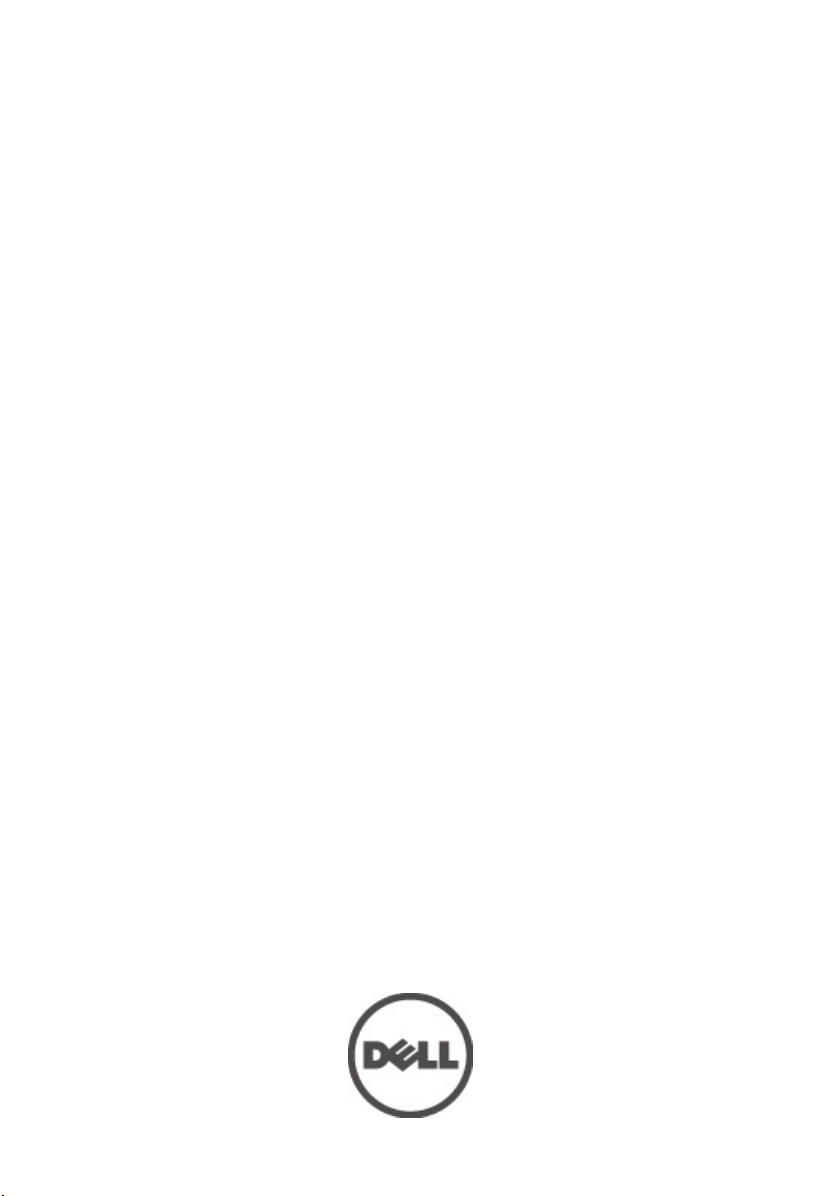
Manualul proprietarului de Dell™
Precision™ M4600
Reglementare de Model P13F
Reglementare de Tip P13F001
Page 2
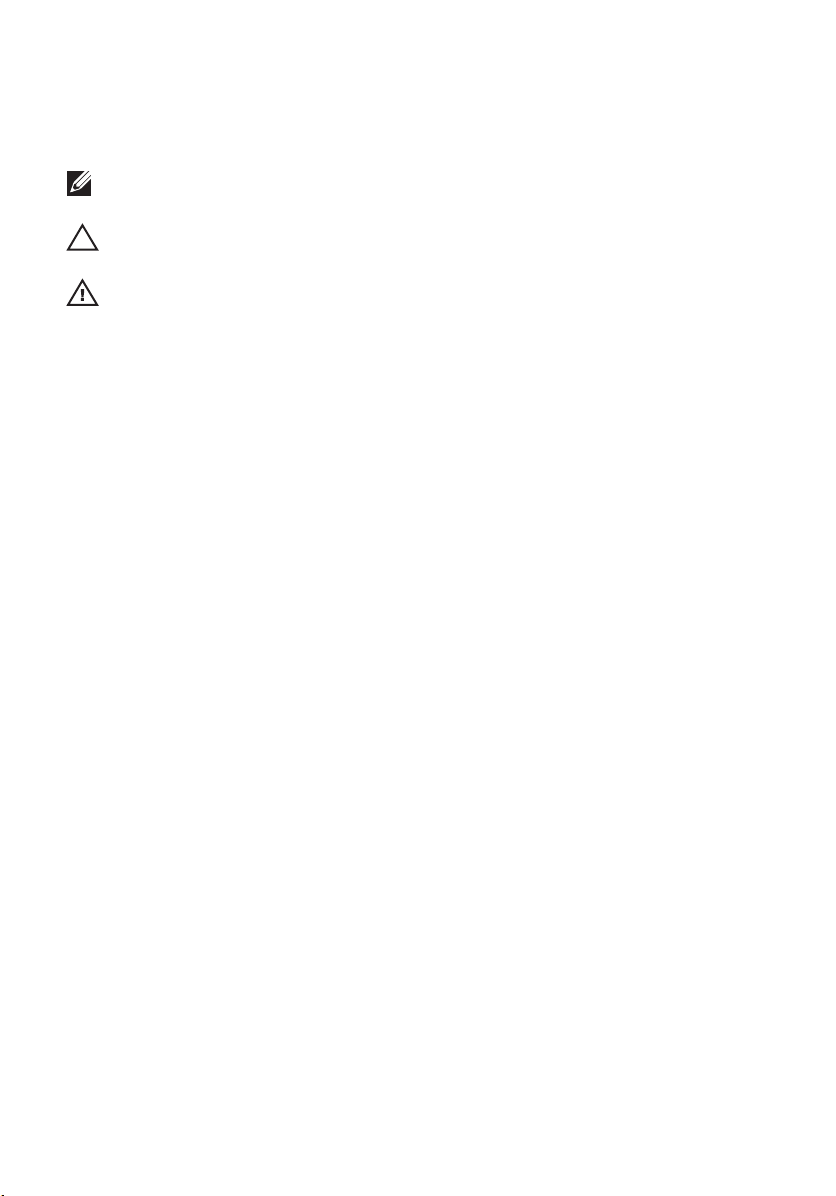
Note, atenţionări şi avertismente
NOTIFICARE: O NOTĂ indică informaţii importante care vă ajută să optimizaţi utilizarea
computerului.
AVERTIZARE: O ATENŢIONARE indică un pericol potenţial de deteriorare a hardware-ului
sau de pierdere a datelor dacă nu sunt urmate instrucţiunile.
AVERTISMENT: Un AVERTISMENT indică un pericol potenţial de deteriorare a bunurilor,
de vătămare corporală sau de deces.
Informaţiile din această publicaţie pot fi modificate fără notificare.
© 2011 Dell Inc. Toate drepturile rezervate.
Este strict interzisă reproducerea sub orice formă a acestor materiale, fără autorizaţia scrisă a Dell Inc.
®
SIG, Inc
™
şi orice
™
este o
®
Mărcile comerciale utilizate în acest text:
ExpressCharge,™ Latitude,™ Latitude ON,™ OptiPlex,™ Vostro™ şi Wi-Fi Catcher™ sunt mărci comerciale
ale Dell Inc. Intel,® Pentium,® Xeon,® Core,™ Atom,™ Centrino® şi Celeron® sunt mărci comerciale
înregistrate sau mărci comerciale ale Intel Corporation în SUA şi în alte ţări. AMD® este o marcă comercială
înregistrată şi AMD Opteron,™ AMD Phenom,™ AMD Sempron,™ AMD Athlon,™ ATI Radeon™ şi
ATI FirePro™ sunt mărci înregistrate ale Advanced Micro Devices, Inc Microsoft,® Windows,® MS-DOS,
Windows Vista,® butonul de pornire Windows Vista şi Office Outlook® sunt fie mărci comerciale, fie mărci
comerciale înregistrate ale Microsoft Corporation în Statele Unite şi/sau în alte ţări. Blu-ray Disc
marcă comercială deţinută de Blu-ray Disc Association (BDA) şi autorizată pentru utilizare pe discuri şi
playere. Marca verbală
utilizare a mărcii de către Dell Inc este sub licenţă.
Compatibility Alliance, Inc.
Alte mărci comerciale şi denumiri comerciale pot fi utilizate în această publicaţie pentru referire, fie la
entităţile care au drepturi asupra mărcilor şi denumirilor fie la produsele acestora. Dell Inc neagă orice
interes de proprietate asupra mărcilor şi denumirilor comerciale care nu îi aparţin.
Bluetooth
Dell™, logo-ul DELL, Dell Precision,™ Precision ON,
®
este o marc
ă înregistrată şi deţinută de
Wi-Fi
®
este o marc
ă înregistrată de Wireless Ethernet
Bluetooth
2011–06
Rev. A00
Page 3
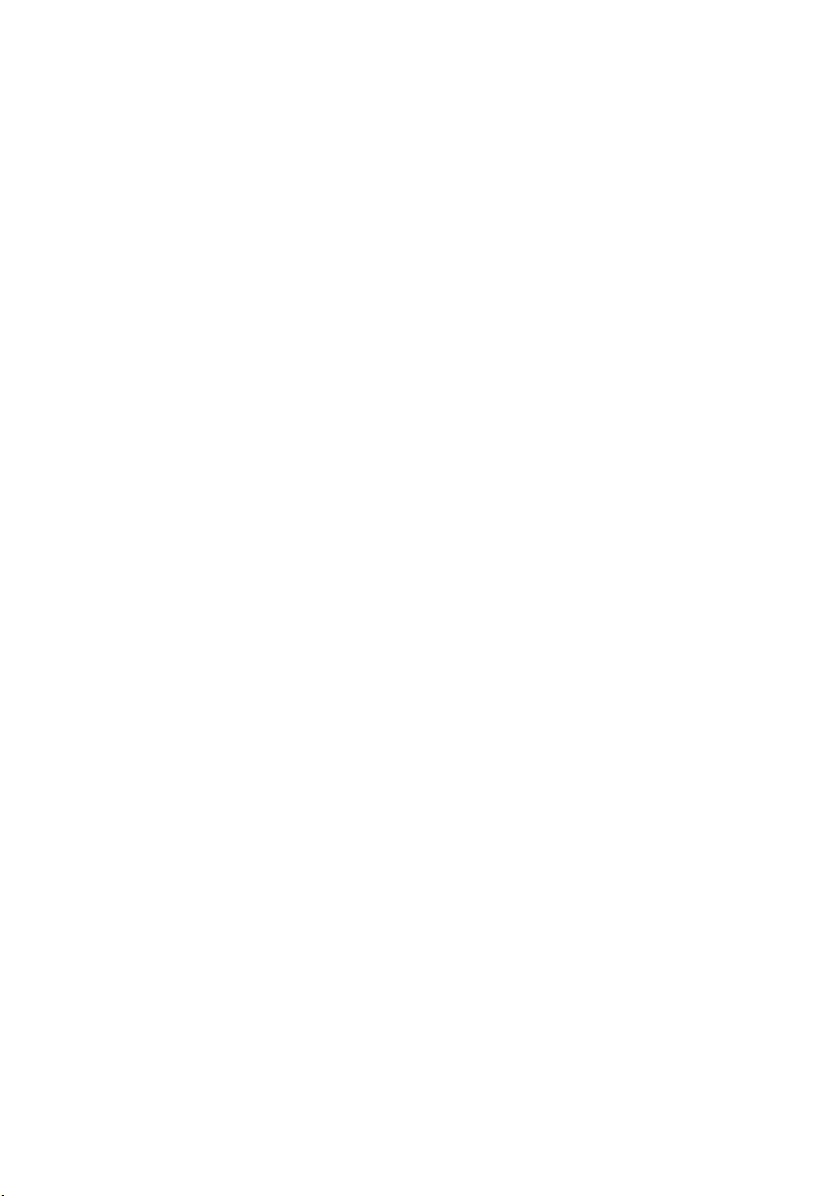
Cuprins
Note, atenţionări şi avertismente...............................................................2
Capitolul 1: Efectuarea de lucrări la computerul dvs..............................9
Înainte de a efectua lucrări în interiorul computerului.....................................................9
Instrumente recomandate...............................................................................................11
Oprirea computerului......................................................................................................11
După efectuarea unor operaţii în interiorul computerului dvs........................................12
Capitolul 2: Cardul Secure Digital (SD)....................................................13
Scoaterea cardului Secure Digital (SD)..........................................................................13
Instalarea cardului Secure Digital (SD)..........................................................................13
Capitolul 3: ExpressCard............................................................................15
Scoaterea cardului ExpressCard....................................................................................15
Instalarea cardului ExpressCard.....................................................................................15
Capitolul 4: Bateria......................................................................................17
Scoaterea bateriei...........................................................................................................17
Instalarea bateriei...........................................................................................................17
Capitolul 5: Cardul SIM (Modul de identitate abonat)...........................19
Scoaterea cardului SIM (Modul de identitate abonat)...................................................19
Instalarea cardului SIM (Modul de identitate abonat)....................................................20
Capitolul 6: Cardul Bluetooth.....................................................................21
Scoaterea cardului Bluetooth.........................................................................................21
Instalarea cardului Bluetooth.........................................................................................22
Capitolul 7: Capacul bazei..........................................................................23
Scoaterea capacului bazei..............................................................................................23
Page 4
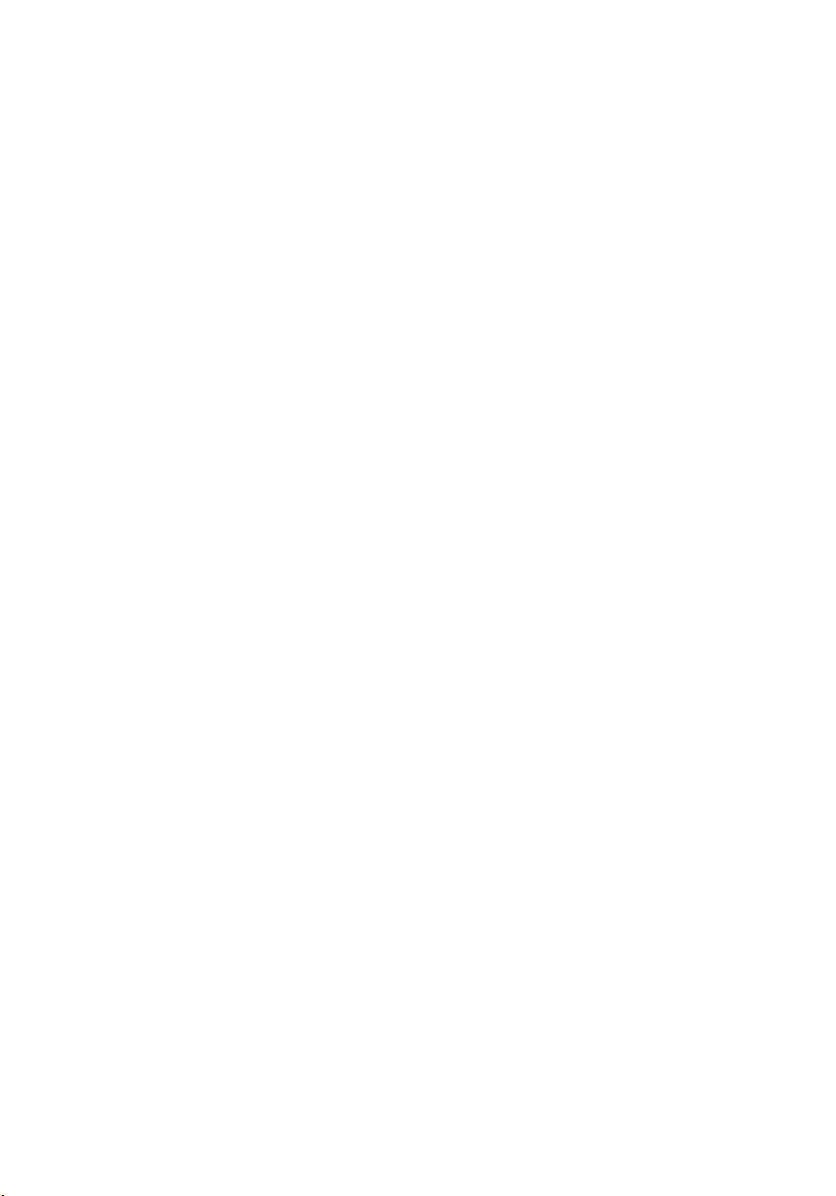
Instalarea capacului bazei..............................................................................................24
Capitolul 8: Ornamentul tastaturii.............................................................25
Scoaterea cadrului tastaturii..........................................................................................25
Instalarea cadrului tastaturii...........................................................................................26
Capitolul 9: Tastatura..................................................................................27
Scoaterea tastaturii.........................................................................................................27
Instalarea tastaturii.........................................................................................................29
Capitolul 10: Unitatea optică......................................................................31
Scoaterea unităţii optice.................................................................................................31
Instalarea unităţii optice..................................................................................................32
Capitolul 11: Unitatea hard disk................................................................33
Scoaterea hard diskului..................................................................................................33
Instalarea hard diskului...................................................................................................35
Capitolul 12: Placa de reţea locală wireless (WLAN)...........................37
Scoaterea plăcii WLAN (Placă de reţea locală wireless)...............................................37
Instalarea plăcii WLAN (Placă de reţea locală wireless)................................................38
Capitolul 13: Placa de reţea zonală wireless (WWAN)........................39
Scoaterea plăcii WWAN (Placă de reţea de arie largă wireless)...................................39
Instalarea plăcii WWAN (Placă de reţea de arie largă wireless)...................................40
Capitolul 14: Memorie principală..............................................................41
Scoaterea memoriei principale.......................................................................................41
Instalarea memoriei principale.......................................................................................42
Capitolul 15: Memorie secundară.............................................................43
Scoaterea memoriei secundare......................................................................................43
Instalarea memoriei secundare......................................................................................44
Page 5
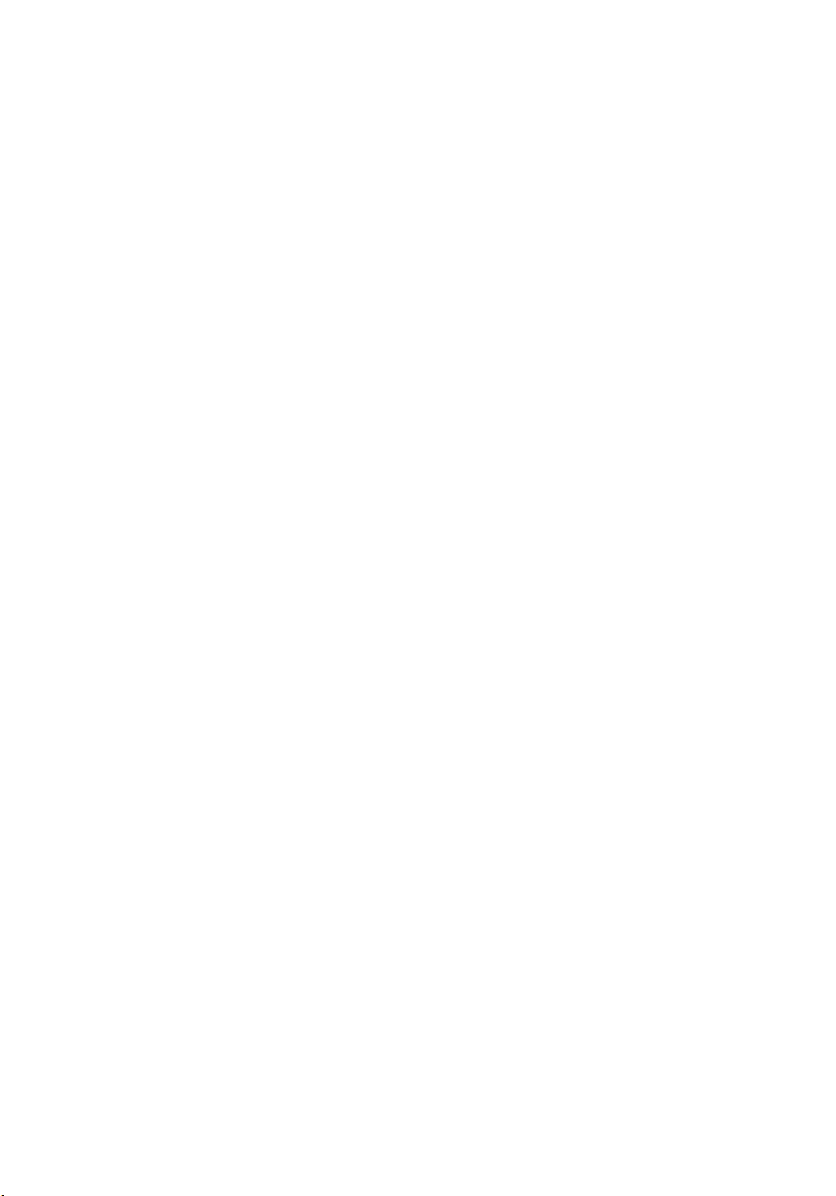
Capitolul 16: Ventilator CPU.......................................................................45
Scoaterea ventilatorului CPU..........................................................................................45
Instalarea ventilatorului CPU..........................................................................................46
Capitolul 17: Ventilator placă grafică.......................................................47
Scoaterea ventilatorului plăcii grafice............................................................................47
Instalarea ventilatorului plăcii grafice ............................................................................48
Capitolul 18: Bateria rotundă.....................................................................49
Scoaterea bateriei rotunde.............................................................................................49
Instalarea bateriei rotunde..............................................................................................50
Capitolul 19: Suportul pentru mâini..........................................................51
Scoaterea zonei de sprijin pentru mâini.........................................................................51
Instalarea zonei de sprijin pentru mâini..........................................................................56
Capitolul 20: CPU şi radiator......................................................................57
Scoaterea radiatorului CPU............................................................................................57
Instalarea radiatorului CPU.............................................................................................58
Capitolul 21: Procesorul.............................................................................59
Scoaterea procesorului..................................................................................................59
Instalarea procesorului...................................................................................................60
Capitolul 22: Radiatorul plăcii grafice......................................................61
Scoaterea radiatorului plăcii grafice..............................................................................61
Instalarea radiatorului plăcii grafice...............................................................................63
Capitolul 23: Placă grafică.........................................................................65
Scoaterea plăcii grafice..................................................................................................65
Instalarea plăcii grafice..................................................................................................66
Capitolul 24: Modul ExpressCard..............................................................67
Scoaterea modulului ExpressCard..................................................................................67
Page 6
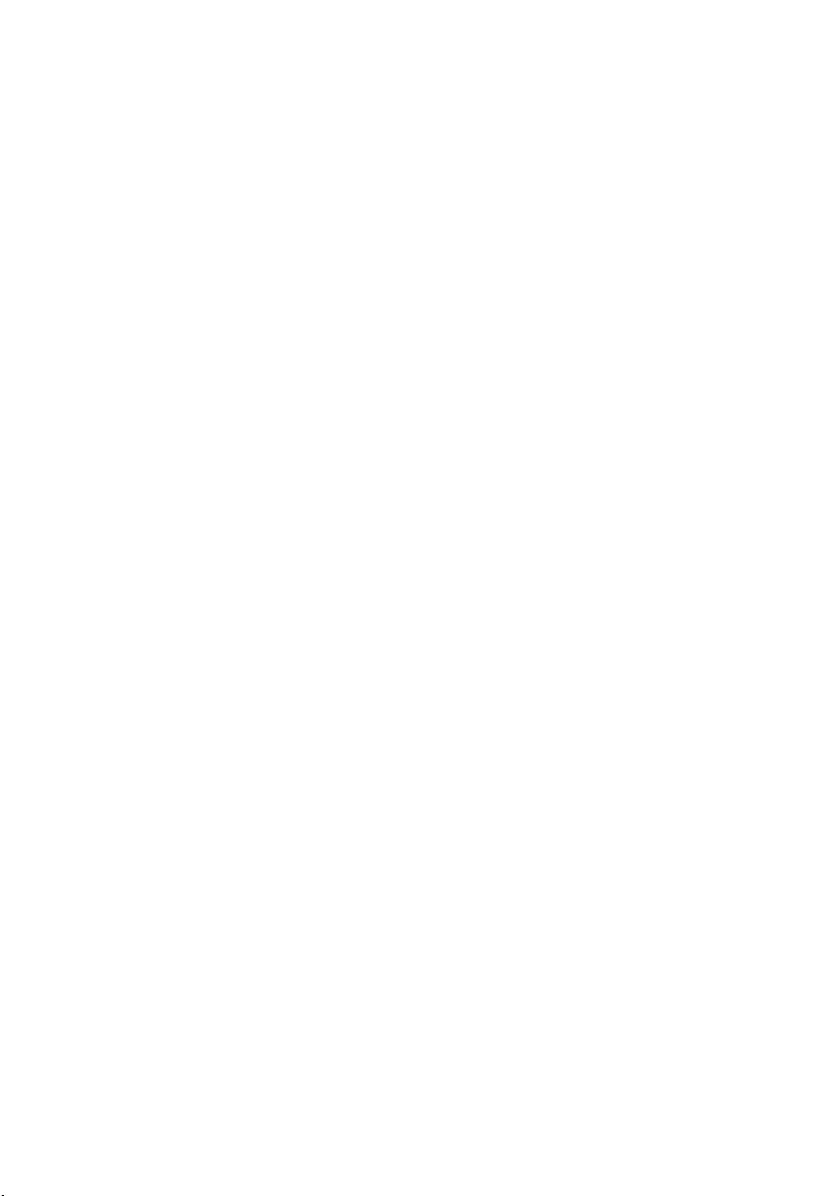
Instalarea modulului ExpressCard..................................................................................68
Capitolul 25: Placă Intrare/Ieşire..............................................................69
Scoaterea plăcii Intrare/Ieşire........................................................................................69
Instalarea plăcii Intrare/Ieşire.........................................................................................70
Capitolul 26: Mufă intrare c.c....................................................................71
Scoaterea mufei de intrare c.c........................................................................................71
Instalarea mufei de intrare c.c........................................................................................73
Capitolul 27: Ansamblul afişajului.............................................................75
Scoaterea ansamblului afişajului....................................................................................75
Instalarea ansamblului afişajului.....................................................................................79
Capitolul 28: Placa de sistem.....................................................................81
Scoaterea plăcii de sistem..............................................................................................81
Instalarea plăcii de sistem..............................................................................................85
Capitolul 29: Cadrul afişajului ecranului tactil........................................87
Scoaterea cadrului afişajului ecranului tactil.................................................................87
Instalarea cadrului afişajului ecranului tactil..................................................................89
Capitolul 30: Panoul afişajului ecranului tactil........................................91
Scoaterea panoului afişajului RGB..................................................................................91
Instalarea panoului afişajului RGB..................................................................................94
Scoaterea panoului afişajului ecranului tactil................................................................94
Instalarea panoului afişajului ecranului tactil.................................................................98
Capitolul 31: Cadrul afişajului....................................................................99
Scoaterea cadrului afişajului ecranului netactil.............................................................99
Instalarea cadrului afişajului ecranului netactil............................................................100
Capitolul 32: Panoul afişajului..................................................................101
Scoaterea panoului afişajului ecranului netactil..........................................................101
Instalarea panoului afişajului ecranului netactil...........................................................103
Page 7
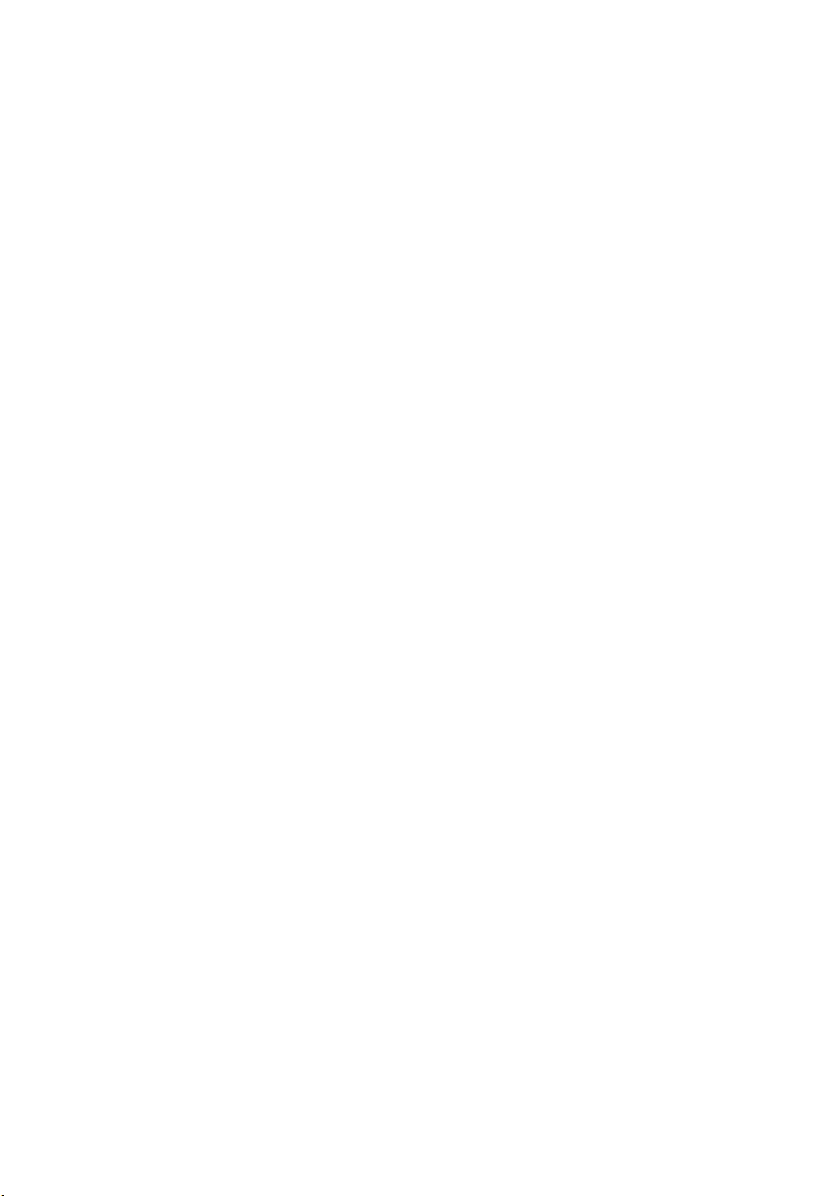
Capitolul 33: Camera.................................................................................105
Scoaterea camerei........................................................................................................105
Instalarea camerei........................................................................................................106
Capitolul 34: Suportul capacelor balamalelor afişajului.....................107
Scoaterea suportului capacelor balamalelor afişajului................................................107
Instalarea suportului capacelor balamalelor afişajului.................................................109
Capitolul 35: Cablul camerei de semnalizare diferenţială cu joasă
tensiune (LVDS).........................................................................................111
Scoaterea cablului camerei de semnalizare diferenţială cu joasă tensiune (LVDS)....111
Instalarea cablului camerei de semnalizare diferenţială cu joasă tensiune (LVDS).....113
Scoaterea cablului de semnalizare diferenţială cu joasă tensiune (LVDS) RGB..........113
Instalarea cablului de semnalizare diferenţială cu joasă tensiune (LVDS) RGB...........115
Scoaterea cablului camerei RGB..................................................................................115
Instalarea cablului camerei RGB..................................................................................117
Capitolul 36: Specificaţii...........................................................................119
Specificaţii tehnice.......................................................................................................119
Capitolul 37: Configurarea sistemului....................................................125
Prezentarea generală a configurării sistemului............................................................125
Accesarea meniului de configurare a sistemului.........................................................125
Opţiunile meniului de configurare a sistemului.............................................................125
Capitolul 38: Diagnosticare......................................................................139
Indicatorii de stare a dispozitivului...............................................................................139
Indicatorii de stare a bateriei........................................................................................139
Diagnosticare................................................................................................................139
Capitolul 39: Cum se poate contacta Dell..............................................143
Cum se poate contacta Dell .........................................................................................143
Page 8
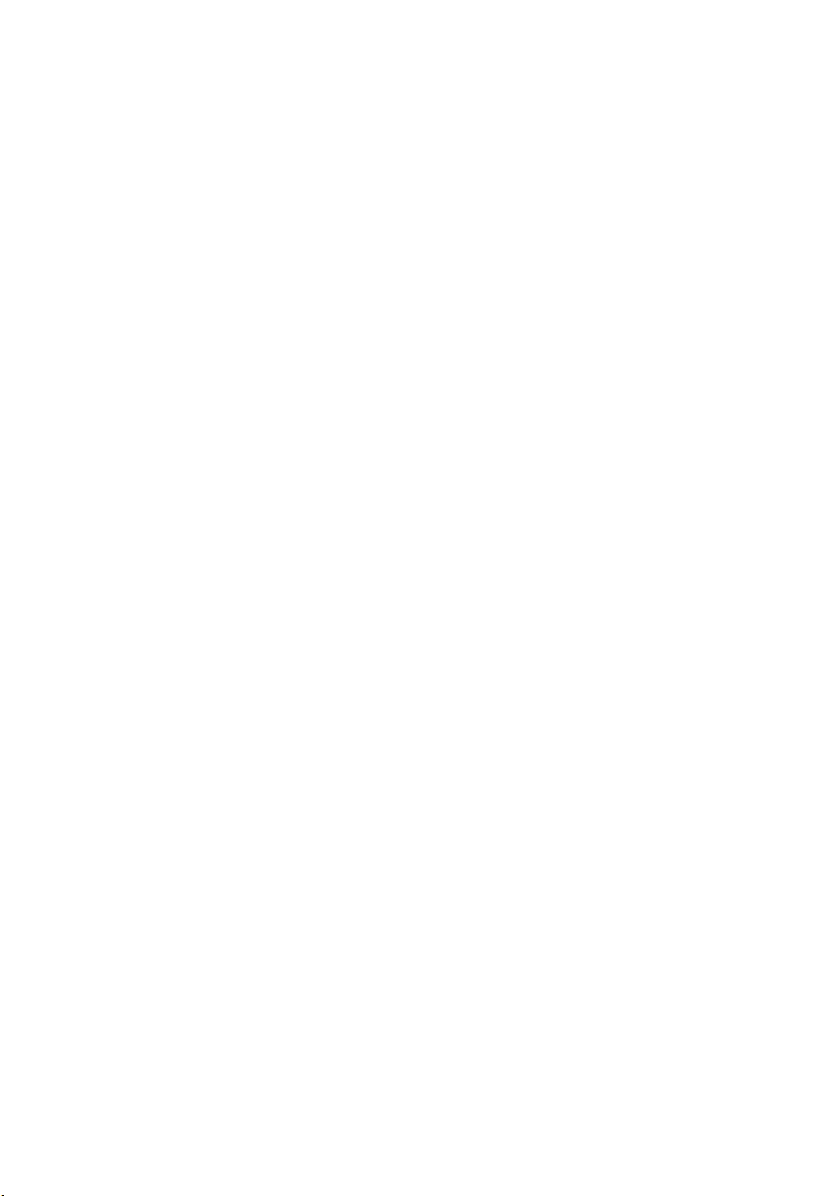
8
Page 9

Efectuarea de lucrări la computerul
dvs. 1
Înainte de a efectua lucrări în interiorul computerului
Utilizaţi următoarele recomandări privind siguranţa pentru a vă ajuta să protejaţi
computerul împotriva potenţialelor daune şi pentru a vă ajuta să asiguraţi
siguranţa personală. În lipsa altor recomandări, fiecare procedură inclusă în
acest document presupune existenţa următoarelor condiţii:
• aţi urmat paşii din secţiuna „Efectuarea de lucrări la computerul dvs.”;
• aţi citit informaţiile de siguranţă livrate împreună cu computerul;
• o componentă poate fi înlocuită sau, dacă este achiziţionată separat,
instalată efectuând procedura de îndepărtare în ordine inversă.
AVERTISMENT: Înainte de a efectua lucrări în interiorul computerului, citiţi
informaţiile privind siguranţa care însoţesc computerul. Pentru informaţii
suplimentare privind siguranţa şi cele mai bune practici, consultaţi Pagina
principală privind conformitatea cu reglementările la adresa www.dell.com/
regulatory_compliance.
AVERTIZARE: Multe reparaţii pot fi efectuate exclusiv de către un tehnician de
service certificat. Trebuie să efectuaţi numai operaţii de depanare şi reparaţii
simple conform autorizării din documentaţia produsului dvs. sau conform
instrucţiunilor echipei de service şi asistenţă online sau telefonică. Deteriorarea
datorată operaţiilor de service neautorizate de Dell nu este acoperită de garanţia
dvs. Citiţi şi respectaţi instrucţiunile de siguranţă furnizate împreună cu produsul.
AVERTIZARE: Pentru a evita descărcarea electrostatică, conectaţi-vă la
împământare utilizând o brăţară antistatică sau atingând periodic o suprafaţă
metalică nevopsită, cum ar fi un conector de pe partea din spate a computerului.
AVERTIZARE: Manevraţi componentele şi plăcile cu grijă. Nu atingeţi
componentele sau contactele de pe o placă. Apucaţi placa de muchii sau de
suportul de montare metalic. Apucaţi o componentă, cum ar fi un procesor, de
muchii, nu de pini.
9
Page 10
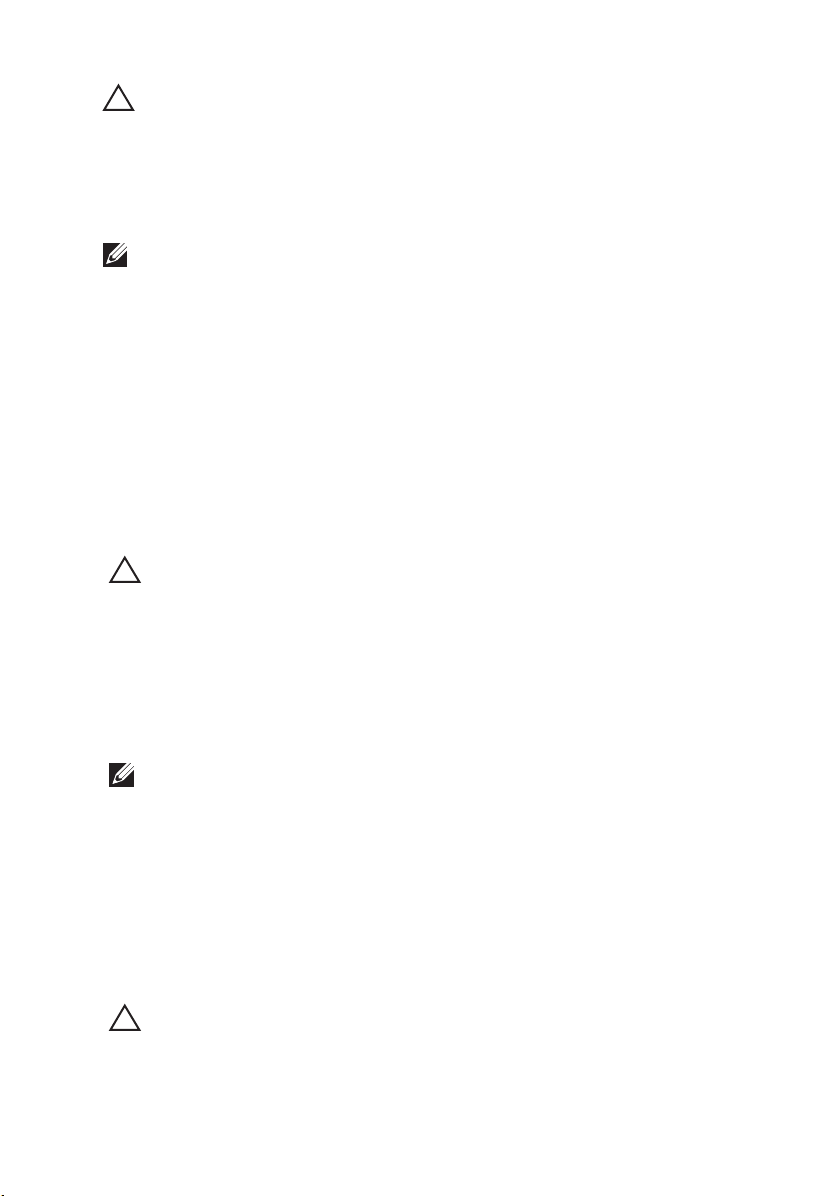
AVERTIZARE: Când deconectaţi un cablu, trageţi de conector sau de protuberanţa
prevăzută în acest scop, nu de cablu în sine. Unele cabluri au conectori cu
dispozitiv de fixare; dacă deconectaţi un cablu de acest tip, apăsaţi pe dispozitivul
de fixare înainte de a deconecta cablul. În timp ce îndepărtaţi conectorii, menţineţii aliniaţi pentru a evita îndoirea pinilor lor. De asemenea, înainte de a conecta un
cablu, asiguraţi-vă că ambii conectori sunt orientaţi şi aliniaţi corect.
NOTIFICARE: Culoarea computerului dvs. şi anumite componente pot diferi faţă de
ceea ce este prezentat în acest document.
Pentru a evita deteriorarea computerului, urmaţi paşii de mai jos înainte de a
efectua lucrări în interiorul computerului.
1. Asiguraţi-vă că suprafaţa de lucru este plană şi curată pentru a preveni
zgârierea capacului computerului.
2. Opriţi computerul (consultaţi secţiunea
Oprirea computerului
).
3. În cazul în care computerul este conectat la un dispozitiv de andocare
(andocat), cum ar fi baza pentru dispozitive optice sau bateria secundară
opţionale, anulaţi andocarea.
AVERTIZARE: Pentru a deconecta un cablu de reţea, întâi decuplaţi cablul de la
computer şi apoi decuplaţi-l de la dispozitivul de reţea.
4. Deconectaţi toate cablurile de reţea de la computer.
5. Deconectaţi computerul şi toate dispozitivele ataşate de la prizele electrice.
6. Închideţi afişajul şi întoarceţi computerul cu faţa în jos pe o suprafaţă de
lucru plană.
NOTIFICARE: Pentru a preveni deteriorarea plăcii de bază, trebuie să scoateţi
bateria înainte de a depana computerul.
7. Scoateţi bateria principală (consultaţi secţiunea
Bateria
).
8. Întoarceţi computerul cu faţa în sus.
9. Deschideţi afişajul.
10. Apăsaţi butonul de alimentare pentru legarea la împământare a plăcii de
bază.
AVERTIZARE: Pentru a vă proteja împotriva şocurilor electrice, deconectaţi
întotdeauna computerul de la priza electrică înainte de a deschide afişajul.
10
Page 11
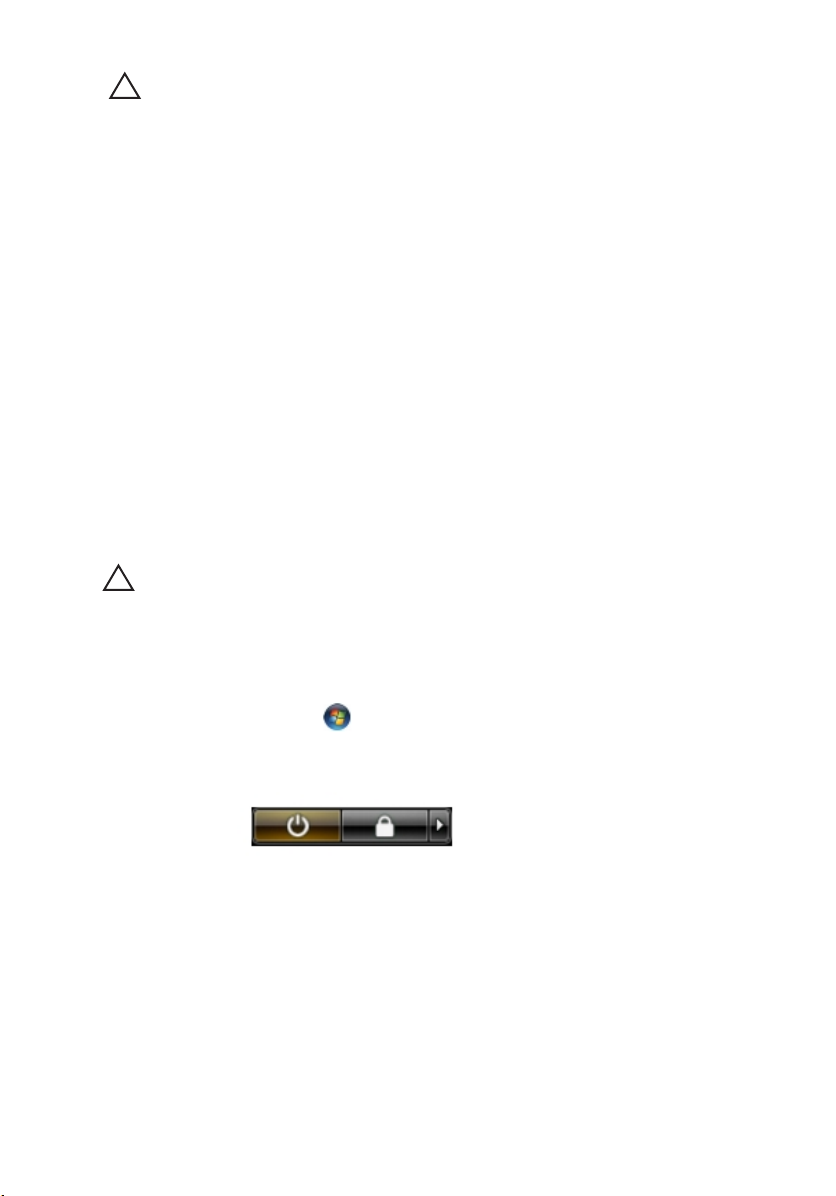
AVERTIZARE: Înainte de a atinge vreun obiect din interiorul computerului, legaţi-vă
la împământare atingând o suprafaţă metalică nevopsită, cum ar fi placa metalică
din partea posterioară a computerului. În timp ce lucraţi, atingeţi periodic o
suprafaţă metalică nevopsită pentru a disipa electricitatea statică, care poate
deteriora componentele interne.
11. Scoateţi cardurile ExpressCard sau smart cardurile instalate din sloturile
aferente.
Instrumente recomandate
Procedurile din acest document pot necesita următoarele instrumente:
• şurubelniţă mică cu vârful lat;
• şurubelniţă Phillips #0;
• şurubelniţă Phillips #1;
• ştift de plastic mic;
• CD cu programul de actualizare Flash BIOS.
Oprirea computerului
AVERTIZARE: Pentru a evita pierderea datelor, salvaţi şi închideţi toate fişierele
deschise şi ieşiţi din toate programele deschise înainte să opriţi computerul.
1. Închideţi sistemul de operare:
• În Windows Vista:
Faceţi clic pe Start , apoi faceţi clic pe săgeata din colţul din dreapta
jos al meniului Start ca în imaginea de mai jos şi apoi faceţi clic pe Shut
Down (Oprire).
• În Windows XP:
Faceţi clic pe Start → Turn Off Computer (Oprire computer) → Turn Off
(Oprire) . Computerul se opreşte după finalizarea procesului de
închidere a sistemului de operare.
2. Asiguraţi-vă că computerul şi toate dispozitivele ataşate sunt oprite. În
cazul în care computerul şi dispozitivele ataşate nu se opresc automat când
11
Page 12
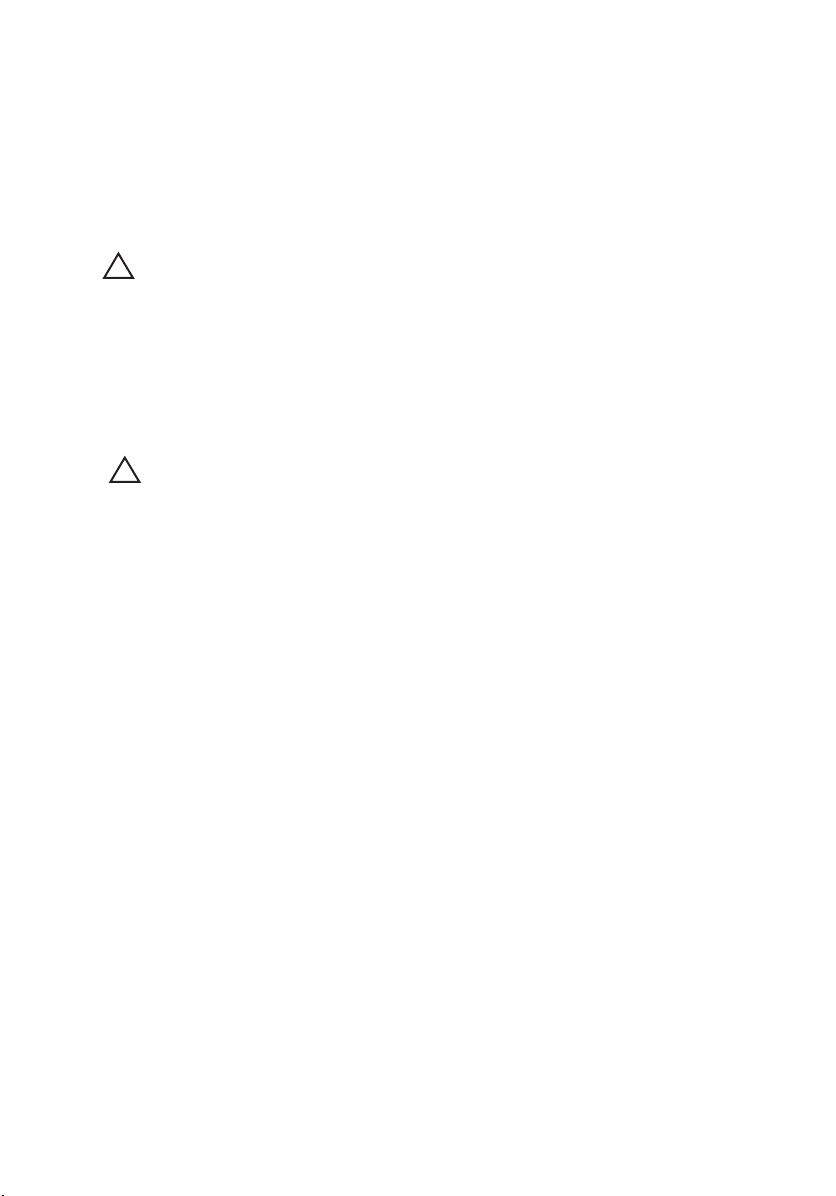
închideţi sistemul de operare, apăsaţi şi menţineţi apăsat butonul de
alimentare timp de 4 secunde pentru a le opri.
După efectuarea unor operaţii în interiorul computerului dvs.
După ce aţi finalizat toate procedurile de remontare, asiguraţi-vă că aţi conectat
toate dispozitivele externe, plăcile şi cablurile înainte de a porni computerul.
AVERTIZARE: Pentru a evita deteriorarea computerului, utilizaţi numai bateria
creată pentru acest computer Dell. Nu utilizaţi baterii create pentru alte computere
Dell.
1. Conectaţi toate dispozitivele externe, cum ar fi replicatorul de porturi,
bateria secundară sau baza pentru dispozitive optice, şi reinstalaţi toate
cardurile, cum ar fi un ExpressCard.
2. Conectaţi toate cablurile de reţea sau de telefonie la computerul dvs.
AVERTIZARE: Pentru a conecta un cablu de reţea, mai întâi introduceţi cablul în
dispozitivul de reţea şi apoi conectaţi-l la computer.
3. Remontaţi bateria.
4. Conectaţi computerul şi toate dispozitivele ataşate la prizele electrice.
5. Porniţi computerul.
12
Page 13
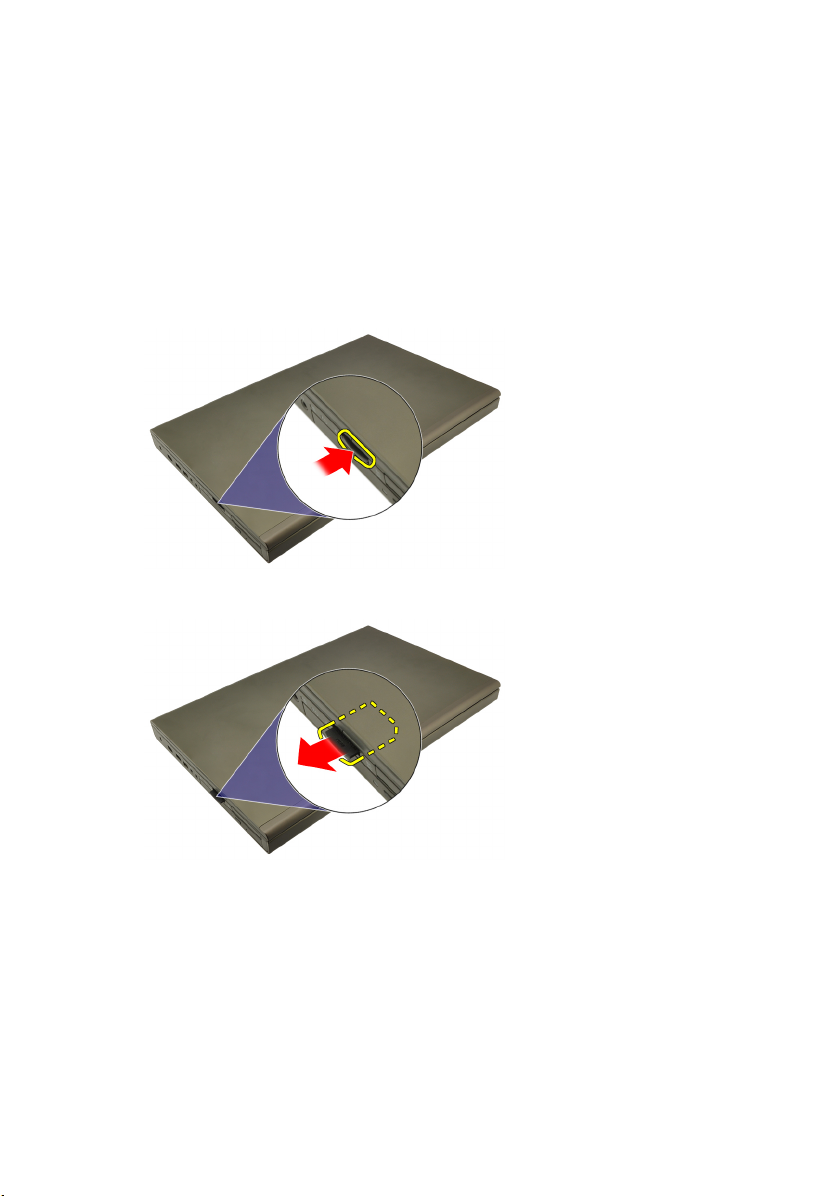
Cardul Secure Digital (SD) 2
Scoaterea cardului Secure Digital (SD)
1. Urmaţi procedurile din secţiunea
2. Apăsaţi pe cardul de memorie Secure Digital (SD) pentru a-l elibera.
3. Glisaţi cardul de memorie SD pentru a-l scoate din computer.
Înainte de a lucra la computer
.
Instalarea cardului Secure Digital (SD)
1. Localizaţi compartimentul cardului de memorie Secure Digital (SD) în
partea stângă a carcasei.
2. Împingeţi cardul de memorie SD în compartiment până când se fixează cu
un declic.
13
Page 14
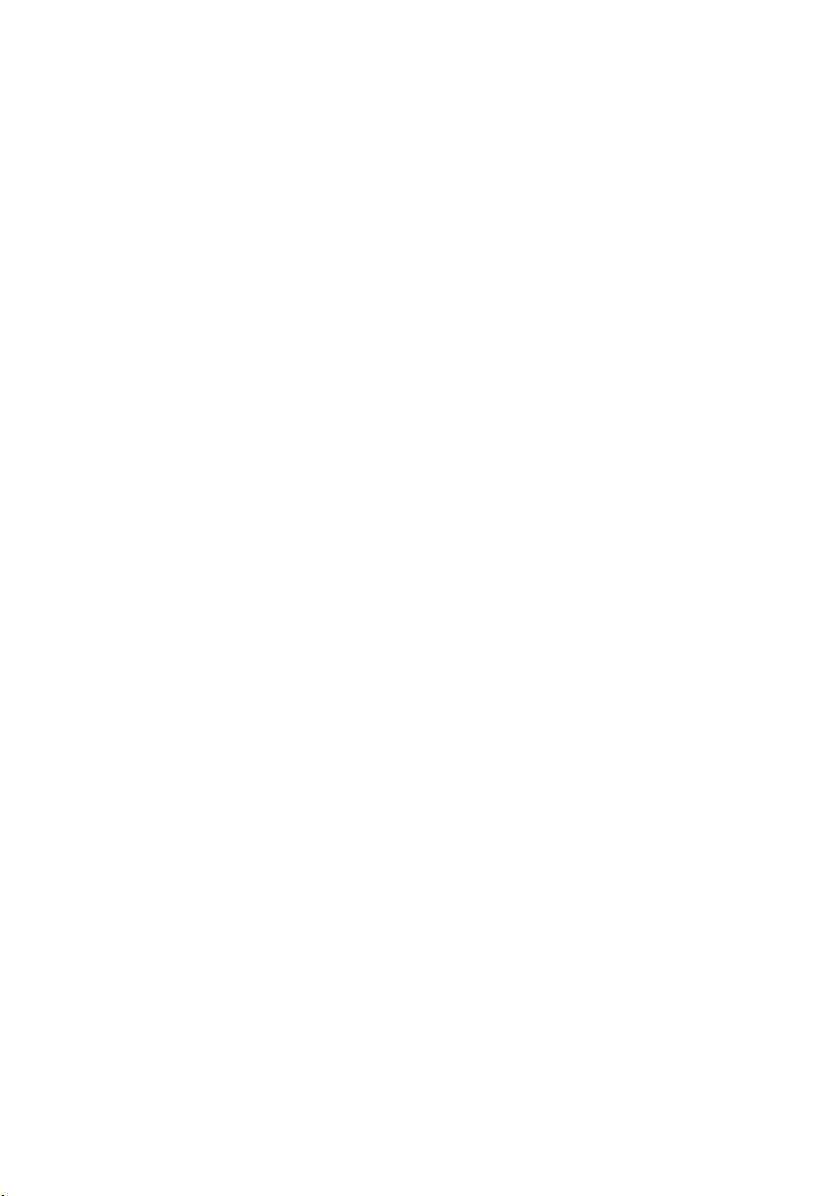
14
Page 15
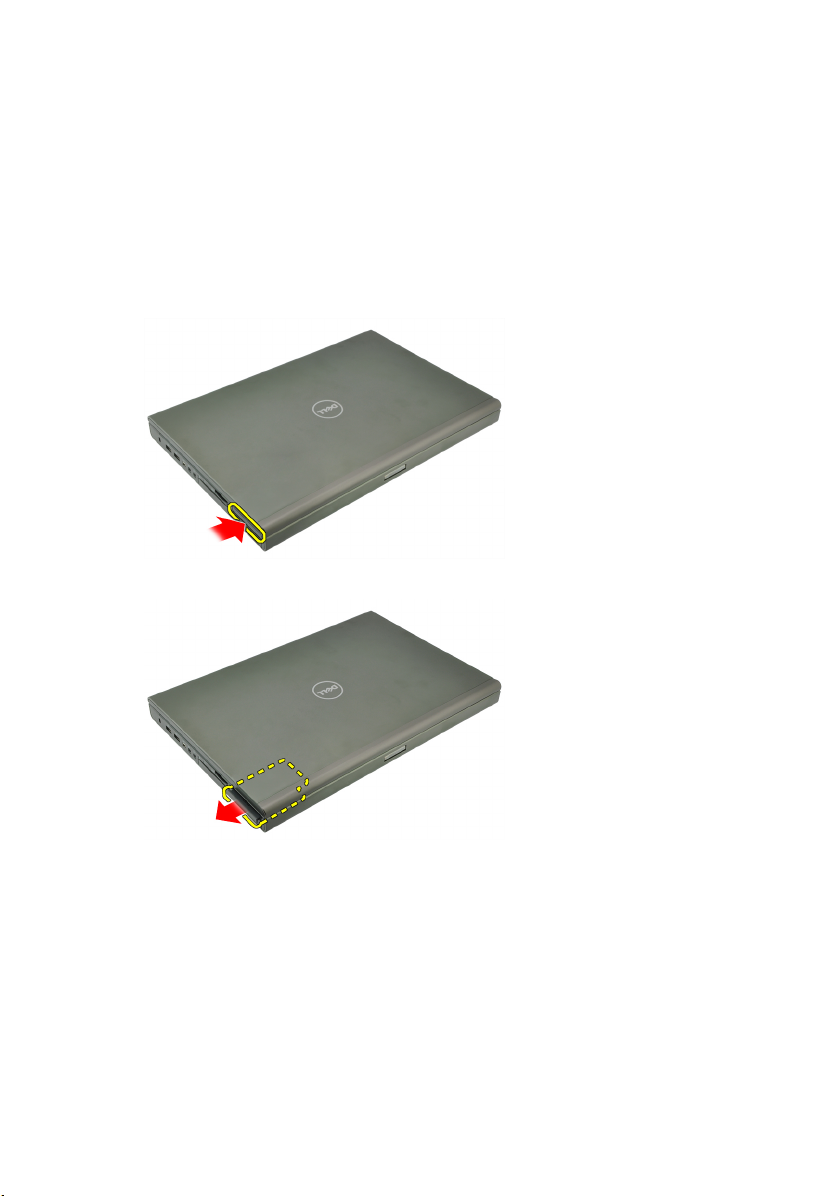
ExpressCard 3
Scoaterea cardului ExpressCard
1. Urmaţi procedurile din secţiunea
2. Apăsaţi cu grijă pe cardul ExpressCard pentru a-l scoate din computer.
3. Prindeţi cardul ExpressCard şi trageţi-l pentru a-l scoate din sistem.
Înainte de a lucra la computer
.
Instalarea cardului ExpressCard
1. Glisaţi cardul ExpressCard în slotul său până când se fixează în poziţie.
2. Urmaţi procedurile din secţiunea
computerului
.
După efectuarea lucrărilor în interiorul
15
Page 16

16
Page 17

Bateria 4
Scoaterea bateriei
1. Urmaţi procedurile din secţiunea
2. Glisaţi dispozitivul de deblocare a bateriei în poziţia de deblocare.
3. Scoateţi bateria din sistem.
Înainte de a lucra la computer
.
Instalarea bateriei
1. Glisaţi bateria înapoi în sistem.
2. Dispozitivul de deblocare a bateriei se va fixa la loc în poziţia de blocare.
3. Urmaţi procedurile din secţiunea
computerului
.
După efectuarea lucrărilor în interiorul
17
Page 18
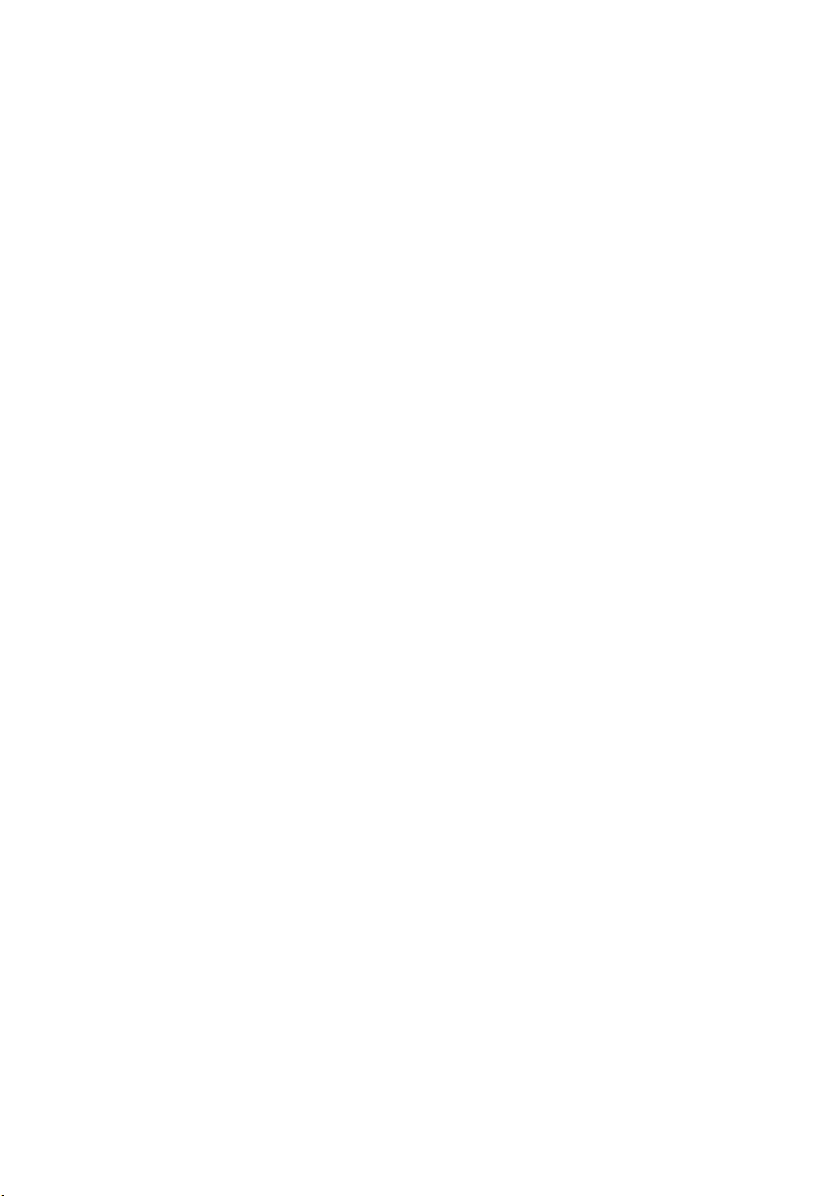
18
Page 19

Cardul SIM (Modul de identitate
abonat) 5
Scoaterea cardului SIM (Modul de identitate abonat)
1. Urmaţi procedurile din secţiunea
2. Scoateţi
3. Glisaţi cardul SIM (Modul de identitate abonat) spre exterior din slot.
4. Trageţi cardul SIM din slot.
bateria
.
Înainte de a lucra la computer
.
19
Page 20
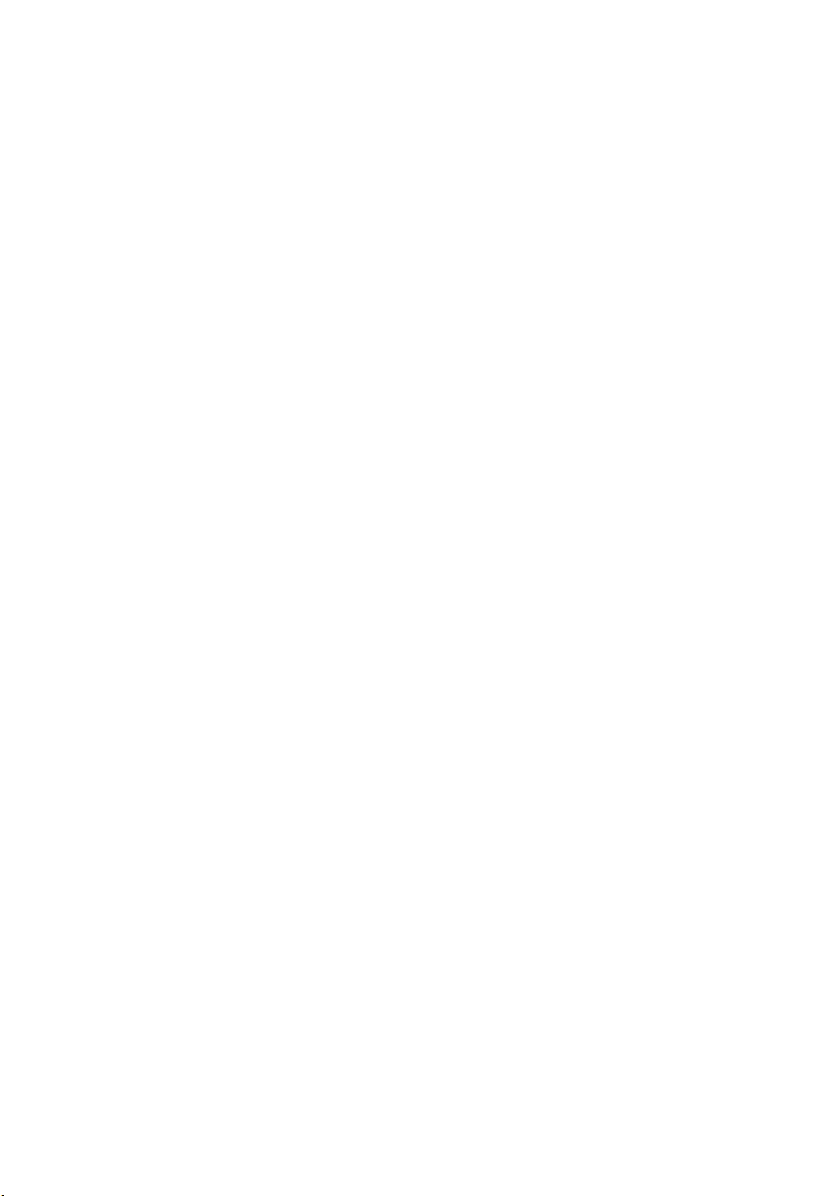
Instalarea cardului SIM (Modul de identitate abonat)
1. Localizaţi slotul cardului SIM (Modul de identitate abonat) din
compartimentul bateriei.
2. Împingeţi cardul SIM în slot până când se fixează.
3. Remontaţi
4. Urmaţi procedurile din secţiunea
computerului
bateria
.
.
După efectuarea lucrărilor în interiorul
20
Page 21

Cardul Bluetooth 6
Scoaterea cardului Bluetooth
1. Urmaţi procedurile din secţiunea
2. Scoateţi
3. Glisaţi uşa cardului Bluetooth în sus şi scoateţi-l din slot.
4. Deconectaţi cablul Bluetooth de la cardul Bluetooth.
bateria
.
Înainte de a lucra la computer
.
5. Scoateţi şurubul care fixează cardul Bluetooth în poziţie.
21
Page 22
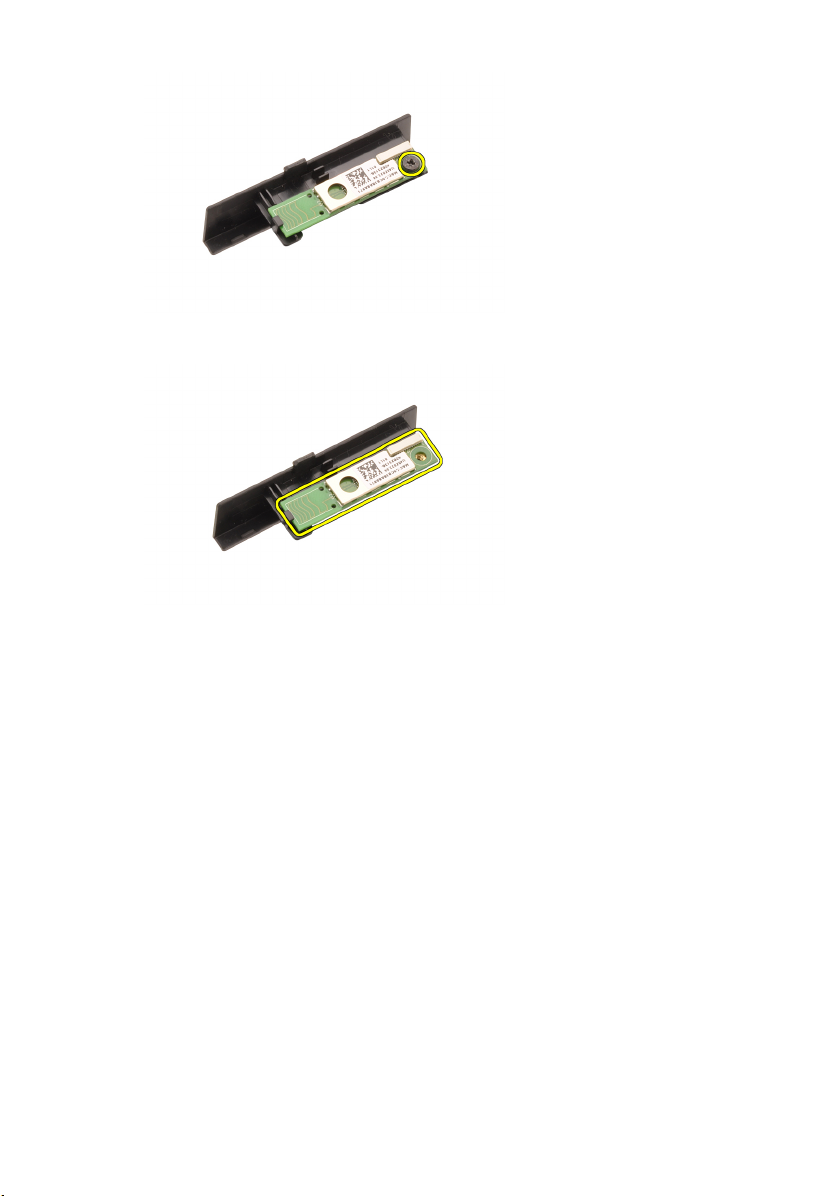
6. Scoateţi cardul Bluetooth.
Instalarea cardului Bluetooth
1. Aşezaţi cardul Bluetooth pe uşa cardului Bluetooth şi aliniaţi-l cu orificiul
şurubului.
2. Strângeţi şurubul pentru a fixa cardul Bluetooth în poziţie.
3. Conectaţi cablul Bluetooth la cardul Bluetooth.
4. Localizaţi compartimentul uşii cardului Bluetooth.
5. Glisaţi uşa cardului Bluetooth în compartiment până când lamela se fixează
complet.
6. Instalaţi
7. Urmaţi procedurile din secţiunea
computerului
22
bateria
.
.
După efectuarea lucrărilor în interiorul
Page 23

Capacul bazei 7
Scoaterea capacului bazei
1. Urmaţi procedurile din secţiunea
2. Scoateţi
3. Scoateţi şuruburile care fixează capacul bazei pe computer.
4. Apăsaţi pe tampoanele de cauciuc spre partea din spate a sistemului
pentru a desface uşa din spate.
bateria
.
Înainte de a lucra la computer
.
5. Scoateţi capacul bazei din computer.
23
Page 24
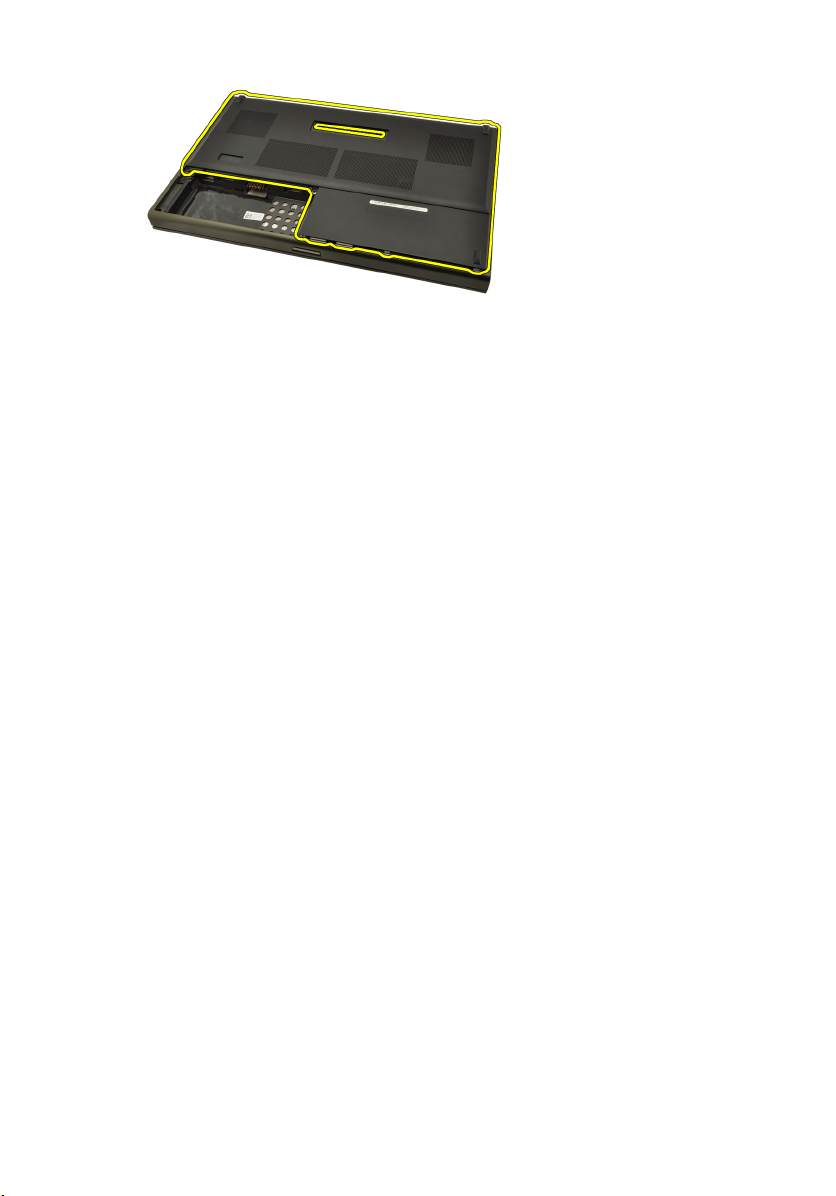
Instalarea capacului bazei
1. Glisaţi uşa din spate în jos şi spre partea din faţă a sistemului.
2. Strângeţi şuruburile care fixează capacul bazei pe computer.
3. Instalaţi
4. Urmaţi procedurile din secţiunea
computerului
bateria
.
.
După efectuarea lucrărilor în interiorul
24
Page 25
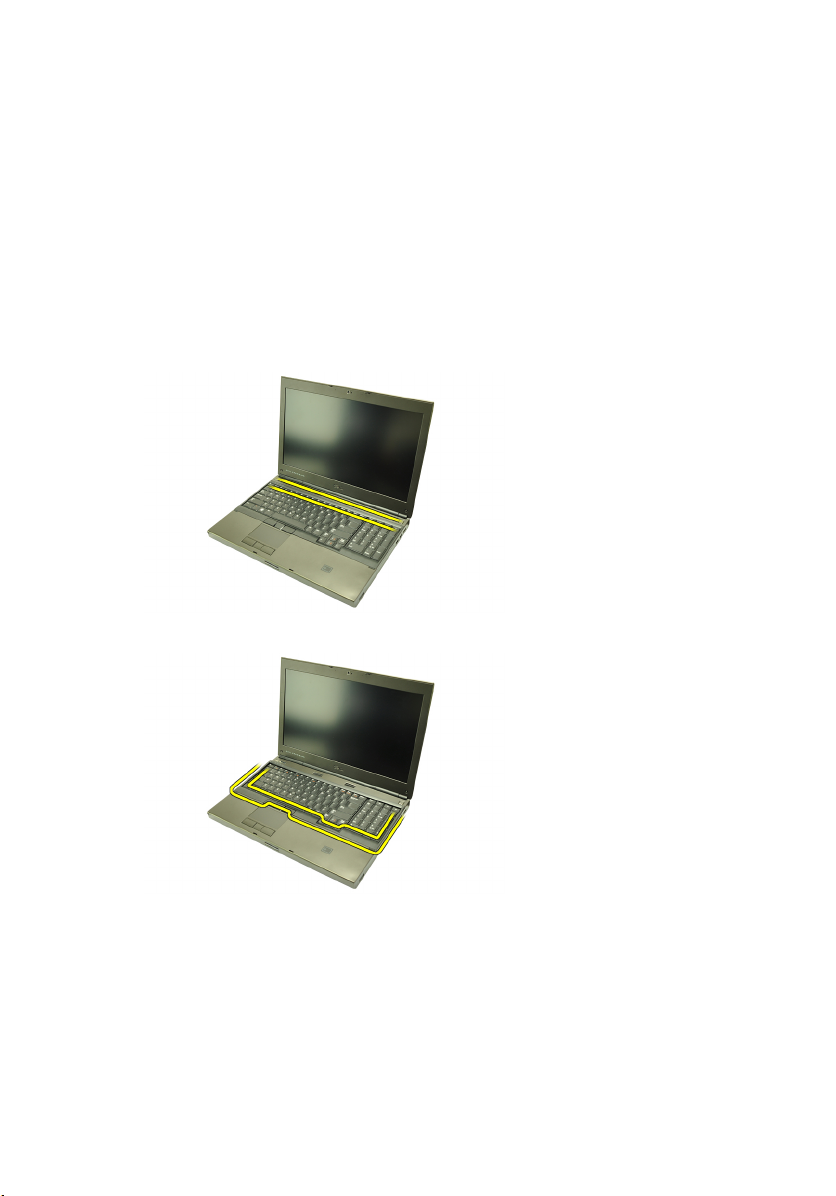
Ornamentul tastaturii 8
Scoaterea cadrului tastaturii
1. Urmaţi procedurile din secţiunea
2. Scoateţi
3. Utilizând un ştift de plastic, faceţi pârghie sub cadrul tastaturii pentru a-l
desface de pe computer.
4. Continuaţi pe laturi şi dedesubtul cadrului tastaturii.
bateria
.
Înainte de a lucra la computer
.
5. Ridicaţi şi scoateţi cadrul tastaturii din unitate.
25
Page 26
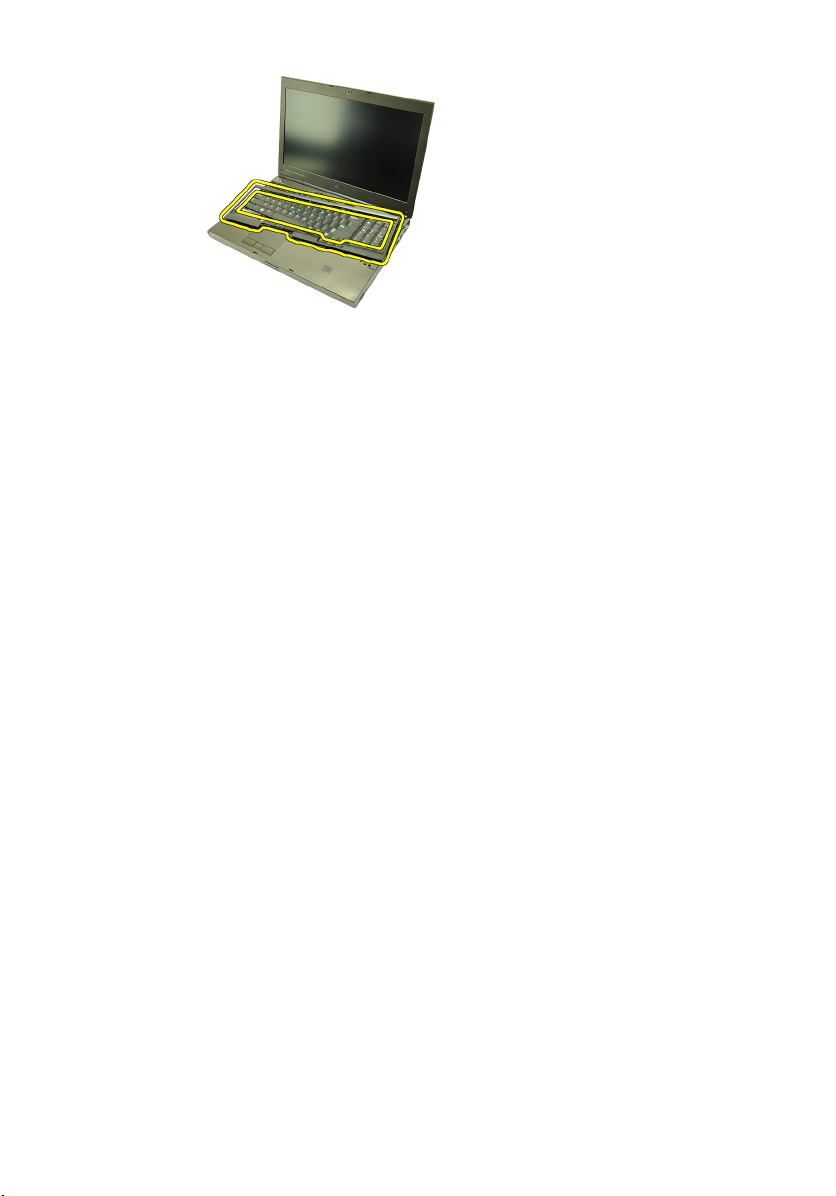
Instalarea cadrului tastaturii
1. Aliniaţi cadrul tastaturii cu lamelele din partea superioară a zonei de sprijin
pentru mâini.
2. Apăsaţi de-a lungul părţii inferioare pentru blocarea cu lamele până se aud
declicuri.
3. Continuaţi pe laturi şi deasupra cadrului tastaturii.
4. Instalaţi
5. Urmaţi procedurile din secţiunea
computerului
bateria
.
.
După efectuarea lucrărilor în interiorul
26
Page 27
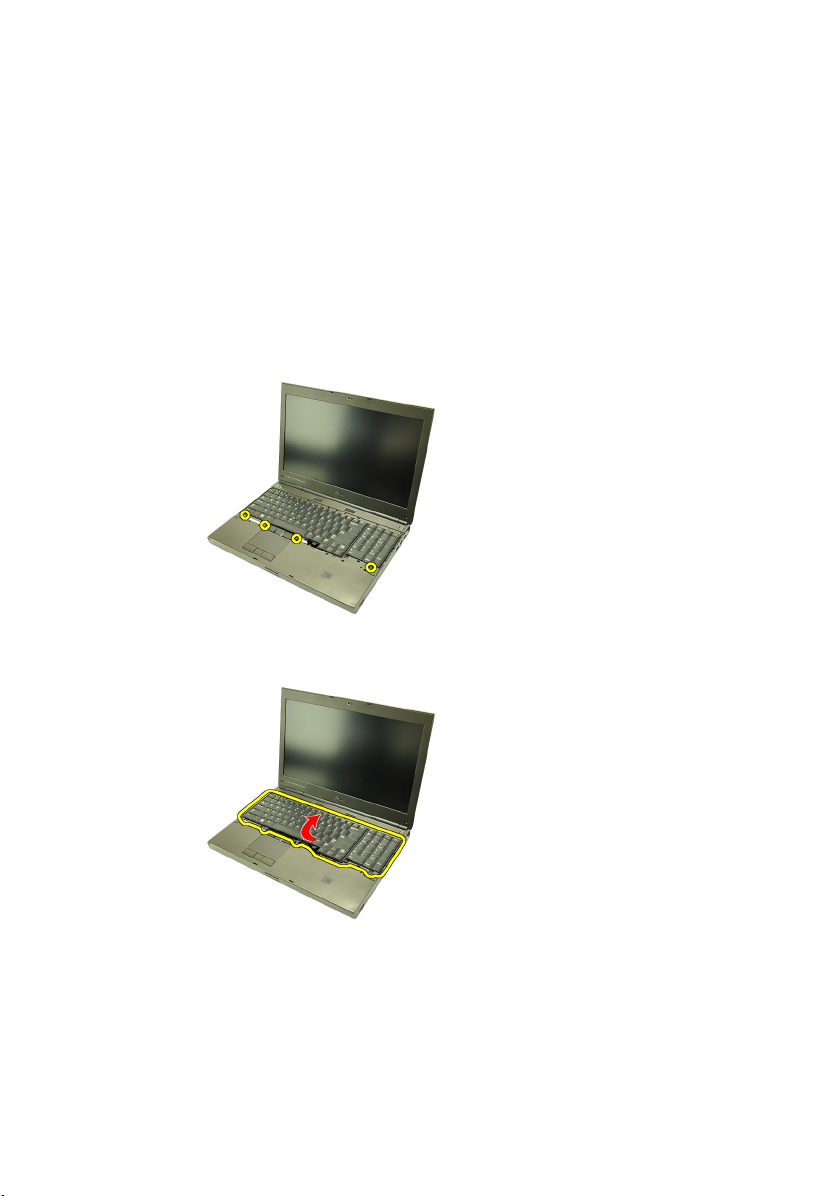
Tastatura 9
Scoaterea tastaturii
1. Urmaţi procedurile din secţiunea
2. Scoateţi
3. Scoateţi
4. Scoateţi şuruburile care fixează tastatura.
5. Începând din partea inferioară a tastaturii, separaţi tastatura de sistem şi
răsturnaţi-o.
bateria
.
cadrului tastaturii
Înainte de a lucra la computer
.
.
6. Deconectaţi cablul de date al tastaturii de la placa de sistem.
27
Page 28
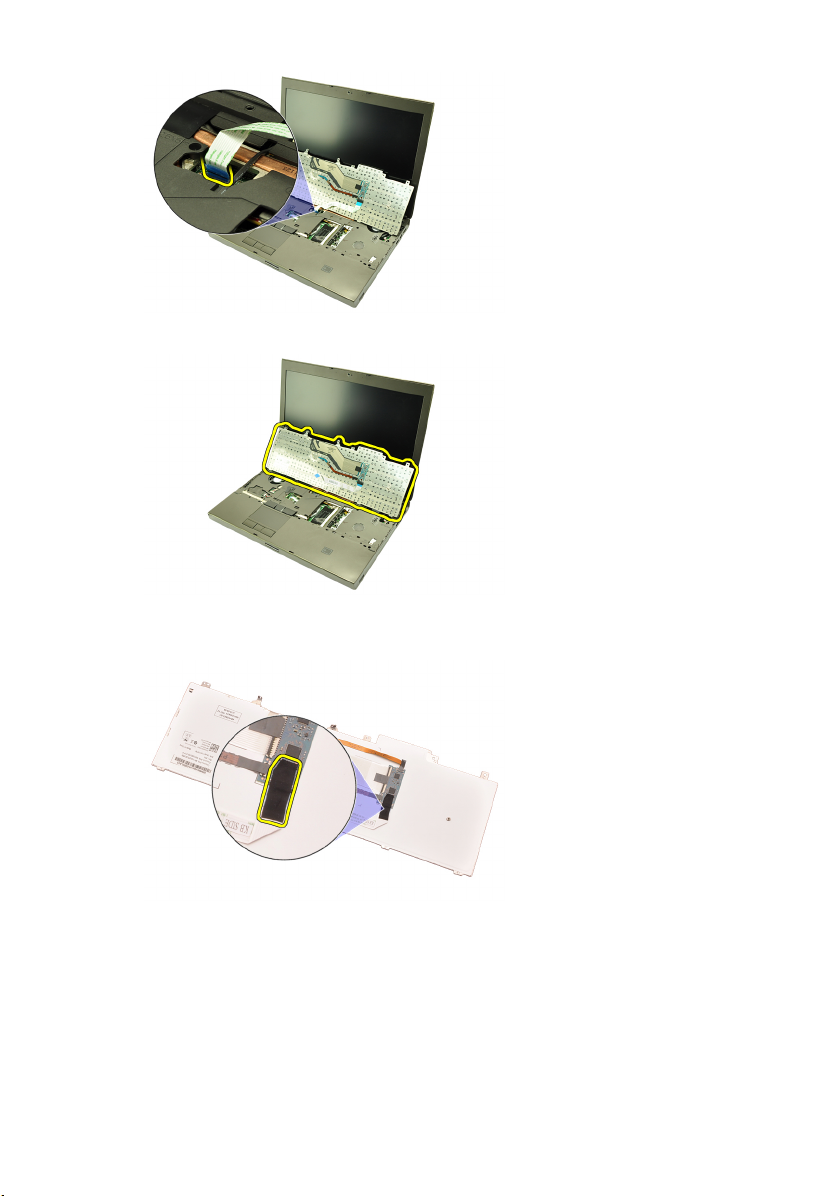
7. Scoateţi tastatura.
8. Îndepărtaţi banda adezivă care fixează cablul de date al tastaturii de partea
inferioară a tastaturii.
9. Deconectaţi cablul de date al tastaturii de partea din spate a tastaturii.
28
Page 29
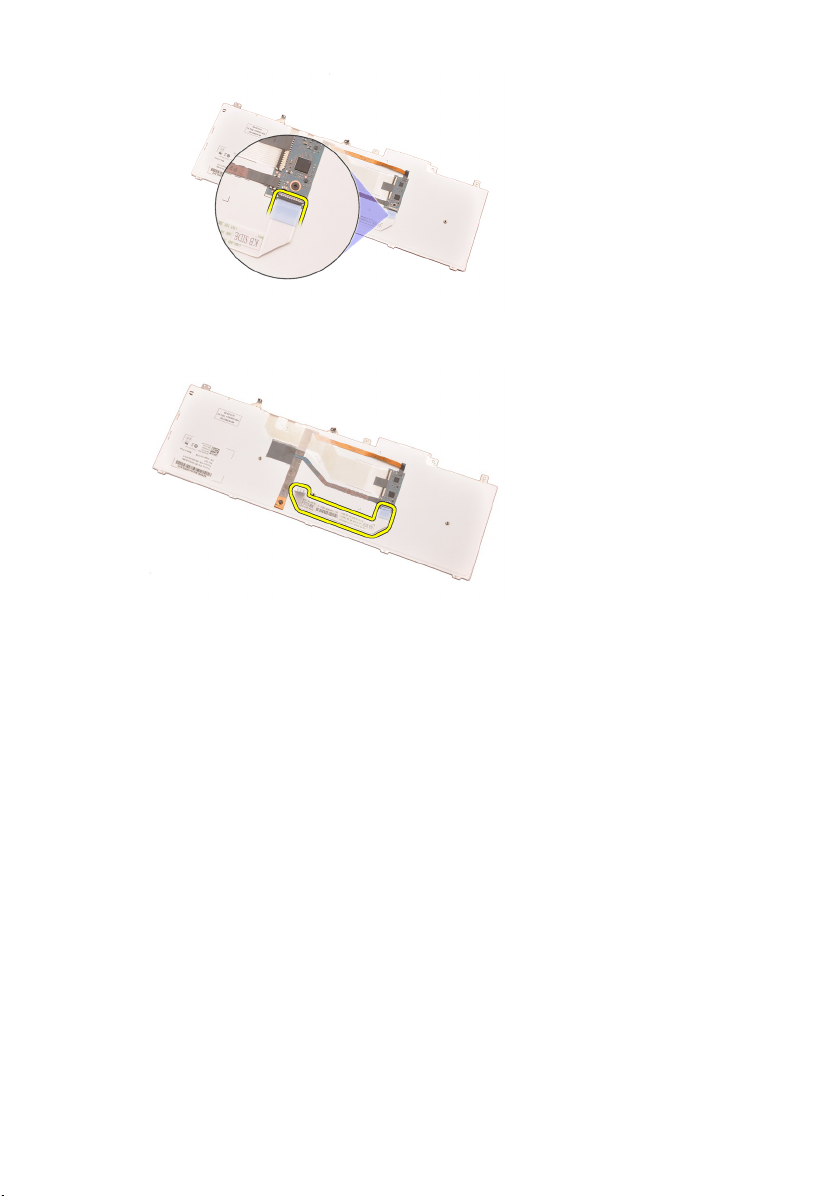
10. Îndepărtaţi cablul de date al tastaturii de pe tastatură şi scoateţi-l.
Instalarea tastaturii
1. Conectaţi cablul de date al tastaturii în partea din spate a tastaturii.
2. Puneţi la loc banda adezivă pentru a fixa cablul de date al tastaturii în
partea din spate a tastaturii.
3. Conectaţi cablul de date al tastaturii la placa de sistem.
4. Aşezaţi tastatura pe zona de sprijin pentru mâini şi aliniaţi orificiile
şuruburilor.
5. Strângeţi şuruburile tastaturii.
6. Instalaţi
7. Instalaţi
8. Urmaţi procedurile din secţiunea
computerului
cadrul tastaturii
bateria
.
.
.
După efectuarea lucrărilor în interiorul
29
Page 30
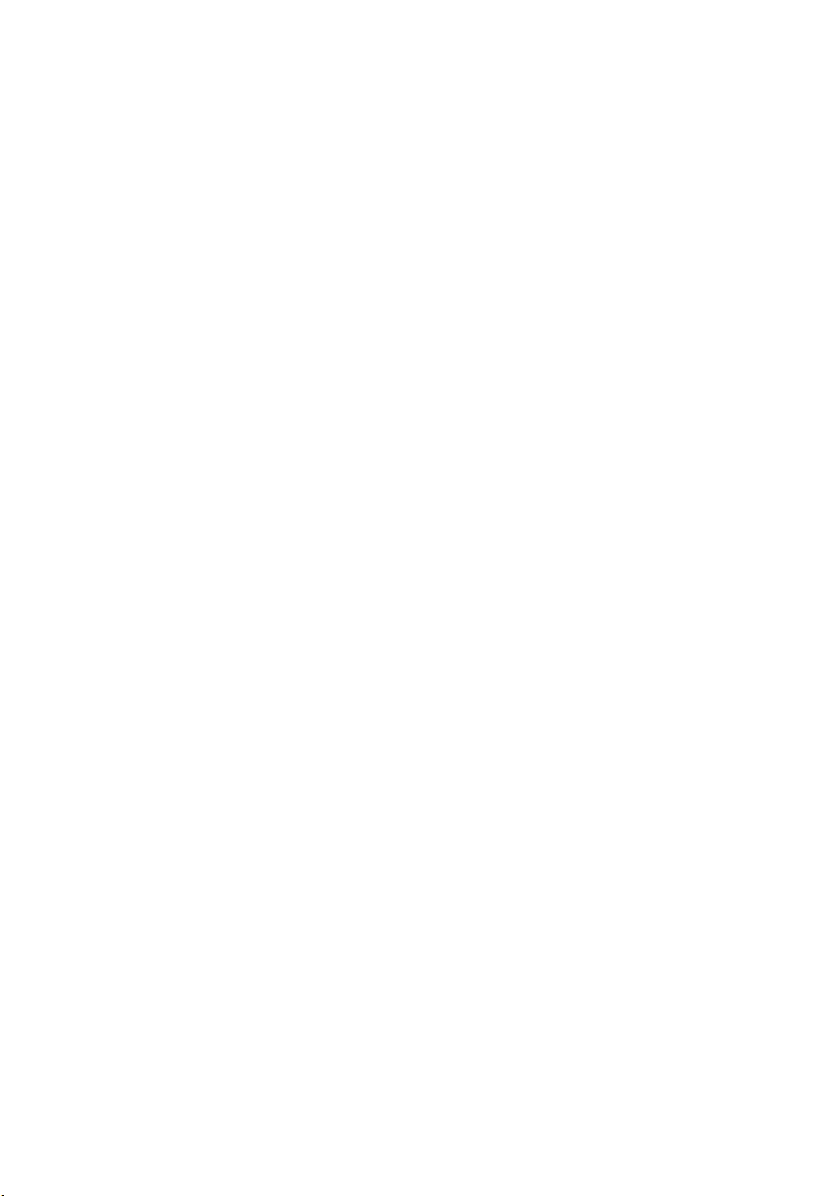
30
Page 31

Unitatea optică 10
Scoaterea unităţii optice
1. Urmaţi procedurile din secţiunea
2. Scoateţi
3. Scoateţi
4. Scoateţi şurubul care fixează unitatea optică.
5. Scoateţi unitatea optică din computer.
bateria
.
capacul bazei
.
Înainte de a lucra la computer
.
6. Scoateţi şurubul care fixează suportul unităţii optice.
31
Page 32

7. Scoateţi suportul unităţii optice de pe unitate.
Instalarea unităţii optice
1. Strângeţi şuruburile pentru a fixa suportul pe spatele unităţii optice.
2. Glisaţi unitatea optică în compartiment, în partea dreaptă a carcasei.
3. Strângeţi şurubul pentru a fixa unitatea optică pe computer.
4. Instalaţi
5. Instalaţi
6. Urmaţi procedurile din secţiunea
computerului
capacul bazei
bateria
.
.
.
După efectuarea lucrărilor în interiorul
32
Page 33

Unitatea hard disk 11
Scoaterea hard diskului
1. Urmaţi procedurile din secţiunea
2. Scoateţi
3. Scoateţi
4. Scoateţi şuruburile care fixează suportul hard diskului în poziţie.
5. Scoateţi şurubul care fixează în poziţie dispozitivul de blocare a hard
diskului.
bateria
.
capacul bazei
.
Înainte de a lucra la computer
.
6. Glisaţi dispozitivul de deblocare a hard diskului în poziţia de deblocare.
33
Page 34

7. Scoateţi suportul hard diskului din sistem.
8. Flexaţi suportul hard diskului spre exterior şi apăsaţi pe hard disk de jos în
sus.
9. Scoateţi hard diskul din suport.
34
Page 35

Instalarea hard diskului
1. Aliniaţi hard diskul cu suportul hard diskului.
2. Glisaţi hard diskul în suportul hard diskului.
3. Glisaţi hard diskul în compartimentul său, spre conectorul de pe placa de
sistem.
4. Strângeţi şurubul care fixează în poziţie dispozitivul de blocare a hard
diskului.
5. Strângeţi şuruburile care fixează hard diskul în poziţie.
6. Instalaţi
7. Instalaţi
8. Urmaţi procedurile din secţiunea
computerului
capacul bazei
bateria
.
.
.
După efectuarea lucrărilor în interiorul
35
Page 36

36
Page 37

Placa de reţea locală wireless
(WLAN) 12
Scoaterea plăcii WLAN (Placă de reţea locală wireless)
1. Urmaţi procedurile din secţiunea
2. Scoateţi
3. Scoateţi
4. Deconectaţi antenele care ar putea fi conectate la placa WLAN.
5. Scoateţi şurubul care fixează placa WLAN de computer.
bateria
.
capacul bazei
.
Înainte de a lucra la computer
.
6. Scoateţi placa WLAN.
37
Page 38

Instalarea plăcii WLAN (Placă de reţea locală wireless)
1. Glisaţi placa WLAN în slot.
2. Strângeţi şurubul care fixează placa WLAN.
3. Conectaţi antenele conform codului de culori de pe placa WLAN.
4. Instalaţi
5. Instalaţi
6. Urmaţi procedurile din secţiunea
computerului
capacul bazei
bateria
.
.
.
După efectuarea lucrărilor în interiorul
38
Page 39

Placa de reţea zonală wireless
(WWAN) 13
Scoaterea plăcii WWAN (Placă de reţea de arie largă wireless)
1. Urmaţi procedurile din secţiunea
2. Scoateţi
3. Scoateţi
4. Deconectaţi antenele care pot fi conectate la placa WWAN (Placă de reţea
de arie largă wireless).
5. Scoateţi şurubul care fixează placa WWAN.
bateria
.
capacul bazei
.
Înainte de a lucra la computer
.
6. Scoateţi placa WWAN.
39
Page 40

Instalarea plăcii WWAN (Placă de reţea de arie largă wireless)
1. Glisaţi placa WWAN (Placă de reţea de arie largă wireless) în slot.
2. Strângeţi şurubul care fixează placa WWAN.
3. Conectaţi antenele conform codului de culori de pe placa WWAN.
4. Instalaţi
5. Instalaţi
6. Urmaţi procedurile din secţiunea
computerului
capacul bazei
bateria
.
.
.
După efectuarea lucrărilor în interiorul
40
Page 41

Memorie principală 14
Scoaterea memoriei principale
1. Urmaţi procedurile din secţiunea
2. Scoateţi
3. Scoateţi
4. Faceţi uşor pârghie pe clemele de fixare pentru a le desprinde de modulele
de memorie.
5. Scoateţi modulele de memorie din computer.
bateria
.
capacul bazei
.
Înainte de a lucra la computer
.
41
Page 42

Instalarea memoriei principale
1. Localizaţi slotul de memorie în sistem.
2. Introduceţi memoria în soclul memoriei.
3. Apăsaţi pe modulul de memorie până când clemele de fixare fixează
modulul de memorie în poziţie.
4. Instalaţi
5. Instalaţi
6. Urmaţi procedurile din secţiunea
computerului
capacul bazei
bateria
.
.
.
După efectuarea lucrărilor în interiorul
42
Page 43

Memorie secundară 15
Scoaterea memoriei secundare
1. Urmaţi procedurile din secţiunea
2. Scoateţi
3. Scoateţi
4. Scoateţi
5. Faceţi uşor pârghie pe clemele de fixare pentru a le desprinde de modulul
de memorie.
6. Scoateţi modulul de memorie din computer.
bateria
.
cadrului tastaturii
tastatura
.
Înainte de a lucra la computer
.
.
7. Faceţi uşor pârghie pe clemele de fixare pentru a le desprinde de modulul
de memorie.
43
Page 44

8. Scoateţi modulul de memorie din computer.
Instalarea memoriei secundare
1. Localizaţi slotul de memorie în sistem.
2. Introduceţi modulul de memorie în soclul memoriei.
3. Apăsaţi pe modulul de memorie până când clemele de fixare fixează
memoria în poziţie.
4. Introduceţi modulul de memorie în soclul memoriei.
5. Apăsaţi pe modulul de memorie până când clemele de fixare fixează
modulul de memorie în poziţie.
6. Instalaţi
7. Instalaţi
8. Instalaţi
9. Urmaţi procedurile din secţiunea
computerului
44
tastatura
.
cadrul tastaturii
bateria
.
.
.
După efectuarea lucrărilor în interiorul
Page 45

Ventilator CPU 16
Scoaterea ventilatorului CPU
1. Urmaţi procedurile din secţiunea
2. Scoateţi
3. Scoateţi
4. Deconectaţi cablul ventilatorului CPU.
5. Scoateţi şuruburile care fixează ventilatorul CPU în poziţie.
bateria
.
capacul bazei
.
Înainte de a lucra la computer
.
6. Scoateţi ventilatorul CPU din sistem.
45
Page 46

Instalarea ventilatorului CPU
1. Localizaţi compartimentul ventilatorul CPU în sistem.
2. Strângeţi şuruburile care fixează ventilatorul CPU în poziţie.
3. Conectaţi cablul ventilatorului CPU.
4. Instalaţi
5. Instalaţi
6. Urmaţi procedurile din secţiunea
computerului
bateria
.
capacul bazei
.
.
După efectuarea lucrărilor în interiorul
46
Page 47

Ventilator placă grafică 17
Scoaterea ventilatorului plăcii grafice
1. Urmaţi procedurile din secţiunea
2. Scoateţi
3. Scoateţi
4. Deconectaţi cablul ventilatorului plăcii grafice.
5. Scoateţi şuruburile care fixează ventilatorul plăcii grafice.
bateria
.
capacul bazei
.
Înainte de a lucra la computer
.
6. Scoateţi ventilatorul plăcii grafice din sistem.
47
Page 48

Instalarea ventilatorului plăcii grafice
1. Localizaţi compartimentul ventilatorul plăcii grafice în sistem.
2. Strângeţi cele două şuruburi care fixează ventilatorul plăcii grafice.
3. Conectaţi cablul ventilatorului plăcii grafice.
4. Instalaţi
5. Instalaţi
6. Urmaţi procedurile din secţiunea
computerului
bateria
.
capacul bazei
.
.
După efectuarea lucrărilor în interiorul
48
Page 49

Bateria rotundă 18
Scoaterea bateriei rotunde
1. Urmaţi procedurile din secţiunea
2. Scoateţi
3. Scoateţi
4. Deconectaţi bateria rotundă.
5. Faceţi pârghie în sus pentru a scoate bateria rotundă de pe partea adezivă.
bateria
.
capacul bazei
.
Înainte de a lucra la computer
.
6. Scoateţi bateria rotundă din sistem.
49
Page 50

Instalarea bateriei rotunde
1. Aşezaţi bateria rotundă în compartimentul său.
2. Conectaţi bateria rotundă la placa de sistem.
3. Instalaţi
4. Instalaţi
5. Urmaţi procedurile din secţiunea
computerului
bateria
.
capacul bazei
.
.
După efectuarea lucrărilor în interiorul
50
Page 51

Suportul pentru mâini 19
Scoaterea zonei de sprijin pentru mâini
1. Urmaţi procedurile din secţiunea
2. Scoateţi
3. Scoateţi
4. Scoateţi
5. Scoateţi
6. Scoateţi
7. Scoateţi
8. Scoateţi şuruburile din partea inferioară a computerului.
9. Slăbiţi şurubul captiv din partea inferioară a sistemului.
bateria
.
capacul bazei
cadrului tastaturii
tastatura
unitatea optic
hard diskul
.
.
ă.
.
Înainte de a lucra la computer
.
.
10. Scoateţi şuruburile care fixează zona de sprijin pentru mâini.
51
Page 52

11. Slăbiţi şuruburile captive.
12. Deconectaţi cablul difuzorului.
13. Deconectaţi cablul plăcii media.
52
Page 53

14. Deconectaţi cablul suportului tactil.
15. Deconectaţi cablul RFID (Identificare radiofrecvenţă).
16. Deconectaţi cablul cititorului de amprentă.
53
Page 54

17. Deconectaţi cablul butonului de alimentare.
18. Ridicaţi partea stângă a ansamblului zonei de sprijin pentru mâini.
19. Eliberaţi lamelele aflate de-a lungul marginilor zonei de sprijin pentru mâini.
54
Page 55

20. Scoateţi zona de sprijin pentru mâini.
55
Page 56

Instalarea zonei de sprijin pentru mâini
1. Aliniaţi cele două ancore metalice de la partea inferioară a zonei de sprijin
pentru mâini cu cârligele ancorelor de pe sistem.
2. Începând din partea dreaptă a zonei de sprijin pentru mâini, apăsaţi în jos
pe sistem pentru a fixa lamelele.
3. Continuaţi pe laturi şi asiguraţi-vă că lamelele s-au fixat.
4. Conectaţi toate cablurile la zona de sprijin pentru mâini.
5. Apăsaţi pe modulul de memorie până când clemele de fixare fixează
modulul de memorie în poziţie.
6. Strângeţi şuruburile captive care fixează zona de sprijin pentru mâini.
7. Strângeţi şuruburile care fixează zona de sprijin pentru mâini.
8. Strângeţi şuruburile de pe partea inferioară a sistemului, fixând zona de
sprijin pentru mâini în poziţie.
9. Instalaţi
10. Instalaţi
11. Instalaţi
12. Instalaţi
13. Instalaţi
14. Instalaţi
15. Urmaţi procedurile din secţiunea
computerului
56
hard diskul
unitatea optic
tastatura
.
ă.
.
cadrul tastaturii
capacul bazei
bateria
.
.
.
.
După efectuarea lucrărilor în interiorul
Page 57

CPU şi radiator 20
Scoaterea radiatorului CPU
1. Urmaţi procedurile din secţiunea
2. Scoateţi
3. Scoateţi
4. Scoateţi
5. Scoateţi
6. Scoateţi
7. Scoateţi
8. Scoateţi
9. Scoateţi
10. Slăbiţi şuruburile captive (1 > 2 > 3 ) de pe radiator.
11. Ridicaţi radiatorul CPU şi scoateţi-l din sistem.
bateria
.
capacul bazei
cadrului tastaturii
tastatura
unitatea optică de disc
hard diskul
ventilatorul CPU
zona de sprijin pentru mâini
.
.
.
.
Înainte de a lucra la computer
.
.
.
.
57
Page 58

Instalarea radiatorului CPU
1. Localizaţi compartimentul radiatorului pe sistem.
2. Strângeţi şuruburile captive (1 > 2 > 3). Asiguraţi-vă că radiatorul este
corect aliniat şi poziţionat peste procesor.
3. Instalaţi
4. Instalaţi
5. Instalaţi
6. Instalaţi
7. Instalaţi
8. Instalaţi
9. Instalaţi
10. Instalaţi
11. Urmaţi procedurile din secţiunea
computerului
zona de sprijin pentru mâini
ventilatorul CPU
hard diskul
.
.
unitatea optică de disc.
tastatura
cadrul tastaturii
capacul bazei
bateria
.
.
.
.
După efectuarea lucrărilor în interiorul
.
.
58
Page 59

Procesorul 21
Scoaterea procesorului
1. Urmaţi procedurile din secţiunea
2. Scoateţi
3. Scoateţi
4. Scoateţi
5. Scoateţi
6. Scoateţi
7. Scoateţi
8. Scoateţi
9. Scoateţi
10. Scoateţi
11. Rotiţi cama de blocare a procesorului în direcţie inversă acelor de
ceasornic, către poziţia de deblocare.
bateria
.
capacul bazei
.
cadrului tastaturii
tastatura
unitatea optic
hard diskul
ventilatorul CPU
.
ă.
.
.
zona de sprijin pentru mâini
radiatorul CPU
.
Înainte de a lucra la computer
.
.
.
12. Scoateţi procesorul.
59
Page 60

Instalarea procesorului
1. Introduceţi procesorul în soclul procesorului. Asiguraţi-vă că procesorul
este aşezat corect.
2. Strângeţi cama de blocare în direcţia acelor de ceasornic, în poziţia de
blocare.
3. Instalaţi
4. Instalaţi
5. Instalaţi
6. Instalaţi
7. Instalaţi
8. Instalaţi
9. Instalaţi
10. Instalaţi
11. Instalaţi
12. Urmaţi procedurile din secţiunea
computerului
radiatorul CPU
.
zona de sprijin pentru mâini
ventilatorul CPU
hard diskul
unitatea optic
tastatura
cadrul tastaturii
capacul bazei
bateria
.
.
.
ă.
.
.
.
După efectuarea lucrărilor în interiorul
.
.
60
Page 61

Radiatorul plăcii grafice 22
Scoaterea radiatorului plăcii grafice
1. Urmaţi procedurile din secţiunea
2. Scoateţi
3. Scoateţi
4. Scoateţi
5. Scoateţi
6. Scoateţi
7. Scoateţi
8. Scoateţi
9. Scoateţi
10. Scoateţi
11. Deconectaţi toate antenele conectate la soluţiile wireless instalate.
bateria
.
capacul bazei
.
cadrului tastaturii
tastatura
unitatea optic
hard diskul
ventilatorul CPU
.
ă.
.
.
zona de sprijin pentru mâini
radiatorul CPU
.
Înainte de a lucra la computer
.
.
.
12. Scoateţi antenele din canalele traseului.
61
Page 62

13. Slăbiţi cele patru şuruburi captive (1 > 2 > 3 > 4) de pe radiator.
14. Ridicaţi radiatorul plăcii grafice şi scoateţi-l din sistem.
62
Page 63

Instalarea radiatorului plăcii grafice
1. Localizaţi compartimentul radiatorului pe computer.
2. Strângeţi şuruburile captive (1 > 2 > 3). Asiguraţi-vă că radiatorul este
corect aliniat şi poziţionat peste procesorul grafic.
3. Strângeţi şurubul care fixează radiatorul plăcii grafice.
4. Conectaţi cablul ventilatorului plăcii grafice.
5. Împingeţi antenele prin deschiderea din partea inferioară a computerului.
6. Fixaţi antenele în canelele traseului.
7. Conectaţi antenele la sloturile wireless instalate.
8. Instalaţi
9. Instalaţi
10. Instalaţi
11. Instalaţi
12. Instalaţi
13. Instalaţi
14. Instalaţi
15. Instalaţi
16. Instalaţi
17. Instalaţi
18. Urmaţi procedurile din secţiunea
computerului
radiatorul CPU
.
zona de sprijin pentru mâini
ventilatorul CPU
hard diskul secundar
hard diskul principal
unitatea optic
tastatura
cadrul tastaturii
capacul bazei
bateria
.
.
.
.
.
ă.
.
.
.
.
După efectuarea lucrărilor în interiorul
63
Page 64

64
Page 65

Placă grafică 23
Scoaterea plăcii grafice
1. Urmaţi procedurile din secţiunea
2. Scoateţi
3. Scoateţi
4. Scoateţi
5. Scoateţi
6. Scoateţi
7. Scoateţi
8. Scoateţi
9. Scoateţi
10. Scoateţi
11. Scoateţi
12. Scoateţi cele două şuruburi care fixează placa grafică.
bateria
.
capacul bazei
.
cadrului tastaturii
tastatura
unitatea optic
hard diskul
ventilatorul CPU
.
ă.
.
.
zona de sprijin pentru mâini
radiatorul CPU
.
radiatorul plăcii grafice
Înainte de a lucra la computer
.
.
.
.
13. Scoateţi placa grafică.
65
Page 66

Instalarea plăcii grafice
1. Localizaţi slotul plăcii grafice pe sistem.
2. Strângeţi şuruburile care fixează placa grafică.
3. Instalaţi
4. Instalaţi
5. Instalaţi
6. Instalaţi
7. Instalaţi
8. Instalaţi
9. Instalaţi
10. Instalaţi
11. Instalaţi
12. Instalaţi
13. Urmaţi procedurile din secţiunea
computerului
radiatorul plăcii grafice
radiatorul CPU
.
.
zona de sprijin pentru mâini
ventilatorul CPU
hard diskul
unitatea optic
tastatura
cadrul tastaturii
capacul bazei
bateria
.
.
.
ă.
.
.
.
După efectuarea lucrărilor în interiorul
.
.
66
Page 67

Modul ExpressCard 24
Scoaterea modulului ExpressCard
1. Urmaţi procedurile din secţiunea
2. Scoateţi
3. Scoateţi
4. Scoateţi
5. Scoateţi
6. Scoateţi
7. Scoateţi
8. Scoateţi
9. Deconectaţi cablul ExpressCard.
10. Scoateţi şuruburile care fixează modulul ExpressCard în poziţie.
bateria
.
capacul bazei
cadrului tastaturii
tastatura
unitatea optic
hard diskul
zona de sprijin pentru mâini
.
.
ă.
.
Înainte de a lucra la computer
.
.
.
67
Page 68

11. Scoateţi modulul ExpressCard.
Instalarea modulului ExpressCard
1. Aşezaţi modulul ExpressCard în sistem şi strângeţi cele trei şuruburi care
fixează modulul ExpressCard în poziţie.
2. Conectaţi cablul ExpressCard.
3. Instalaţi
4. Instalaţi
5. Instalaţi
6. Instalaţi
7. Instalaţi
8. Instalaţi
9. Instalaţi
10. Urmaţi procedurile din secţiunea
computerului
68
zona de sprijin pentru mâini
hard diskul
unitatea optic
tastatura
cadrul tastaturii
capacul bazei
bateria
.
ă.
.
.
.
.
.
.
După efectuarea lucrărilor în interiorul
Page 69

Placă Intrare/Ieşire 25
Scoaterea plăcii Intrare/Ieşire
1. Urmaţi procedurile din secţiunea
2. Scoateţi
3. Scoateţi
4. Scoateţi
5. Scoateţi
6. Scoateţi
7. Scoateţi
8. Scoateţi
9. Deconectaţi cablul ExpressCard.
10. Scoateţi şurubul care fixează placa Intrare/ieşire (I/O).
bateria
.
capacul bazei
cadrului tastaturii
tastatura
unitatea optic
hard diskul
zona de sprijin pentru mâini
.
.
ă.
.
Înainte de a lucra la computer
.
.
.
69
Page 70

11. Ridicaţi partea dreaptă a plăcii I/O pentru a desface conectorul şi a o
scoate din sistem.
Instalarea plăcii Intrare/Ieşire
1. Aşezaţi placa Intrare/Ieşire (I/O) în sistem şi asiguraţi-vă că s-a cuplat
corect conectorul la conectorul corespunzător de pe placa de sistem.
2. Strângeţi şurubul care fixează placa I/O.
3. Conectaţi cablul ExpressCard.
4. Instalaţi
5. Instalaţi
6. Instalaţi
7. Instalaţi
8. Instalaţi
9. Instalaţi
10. Instalaţi
11. Urmaţi procedurile din secţiunea
computerului
zona de sprijin pentru mâini
hard diskul
unitatea optic
tastatura
cadrul tastaturii
capacul bazei
bateria
.
ă.
.
.
.
.
După efectuarea lucrărilor în interiorul
.
.
70
Page 71

Mufă intrare c.c. 26
Scoaterea mufei de intrare c.c.
1. Urmaţi procedurile din secţiunea
2. Scoateţi
3. Scoateţi
4. Scoateţi
5. Scoateţi
6. Scoateţi
7. Scoateţi
8. Scoateţi
9. Scoateţi
10. Scoateţi
11. Scoateţi
12. Scoateţi
13. Scoateţi
14. Scoateţi
15. Scoateţi
bateria
.
capacul bazei
cadrului tastaturii
tastatura
unitatea optic
hard diskul
placa WLAN
placa WWAN
ventilatorul CPU
.
.
.
ă.
.
.
.
.
ventilatorul plăcii grafice
zona de sprijin pentru mâini
radiatorul CPU
.
radiatorul plăcii grafice
placa grafic
ă.
Înainte de a lucra la computer
.
.
.
.
16. Scoateţi
17. Scoateţi
18. Scoateţi
19. Scoateţi cablul de intrare c.c. din canalul de ghidare.
placa Intrare/Ieşire
ansamblul afişajului
placa de sistem
.
.
.
71
Page 72

20. Scoateţi mufa de intrare c.c.
72
Page 73
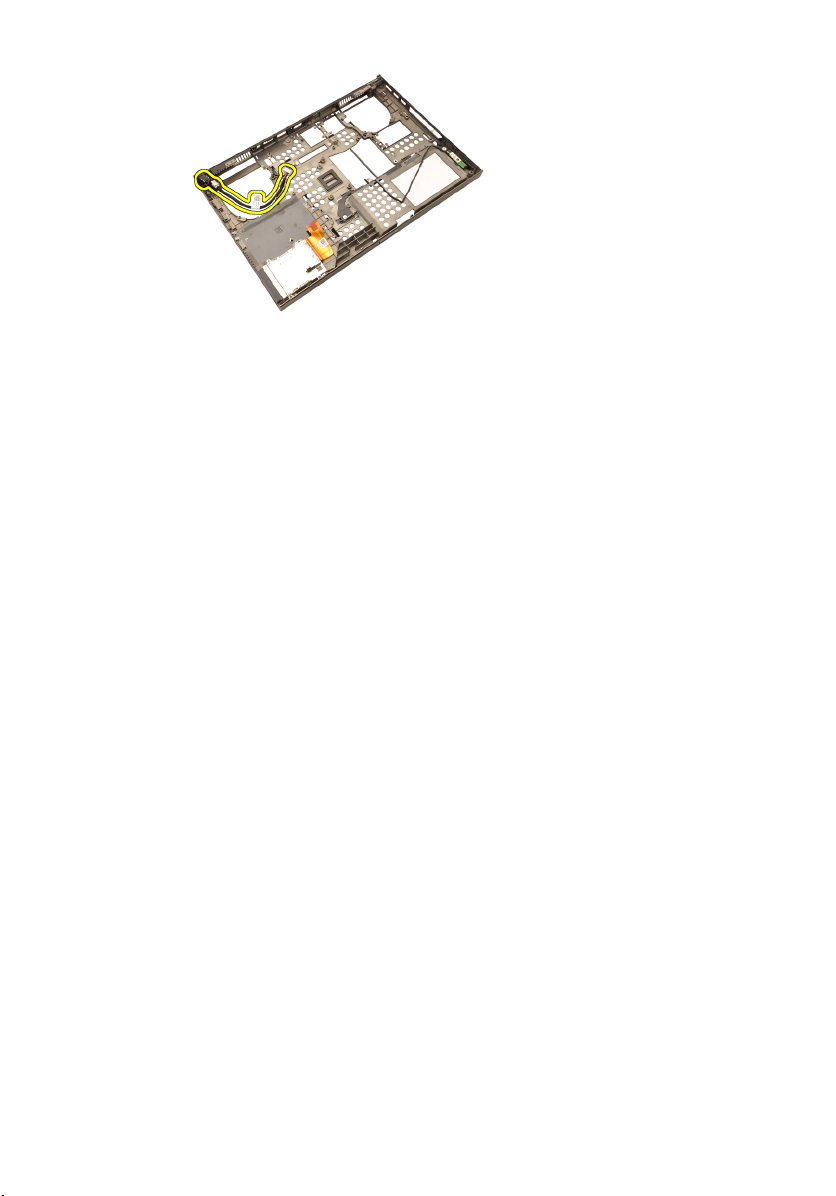
Instalarea mufei de intrare c.c.
1. Aşezaţi mufa de intrare c.c. în sistem.
2. Aşezaţi suportul mufei de intrare c.c. în sistem şi strângeţi şurubul care îl
fixează.
3. Conectaţi cablul de intrare c.c. la placa de sistem.
4. Instalaţi
5. Instalaţi
6. Instalaţi
7. Instalaţi
8. Instalaţi
9. Instalaţi
10. Instalaţi
11. Instalaţi
12. Instalaţi
13. Instalaţi
14. Urmaţi procedurile din secţiunea
computerului
placa Intrare/Ieşire
radiatorul CPU
.
.
zona de sprijin pentru mâini
ventilatorul CPU
hard diskul
unitatea optic
tastatura
cadrul tastaturii
capacul bazei
bateria
.
.
.
.
ă.
.
.
.
.
După efectuarea lucrărilor în interiorul
73
Page 74

74
Page 75

Ansamblul afişajului 27
Scoaterea ansamblului afişajului
1. Urmaţi procedurile din secţiunea
2. Scoateţi
3. Scoateţi
4. Scoateţi
5. Scoateţi
6. Scoateţi
7. Scoateţi
8. Scoateţi
9. Deconectaţi toate antenele conectate la soluţiile wireless instalate.
10. Scoateţi antenele din canalele traseului.
bateria
.
capacul bazei
cadrului tastaturii
tastatura
unitatea optic
hard diskul
zona de sprijin pentru mâini
.
.
ă.
Înainte de a lucra la computer
.
.
.
75
Page 76

11. Scoateţi şuruburile din partea inferioară a computerului.
12. Scoateţi cele două şuruburi din partea din spate a computerului.
13. Trageţi antenele prin deschiderea din partea superioară a computerului.
76
Page 77

14. Slăbiţi şuruburile captive care fixează cablul de semnalizare diferenţială cu
joasă tensiune (LVDS).
15. Deconectaţi cablul LVDS.
16. Deconectaţi cablul camerei.
77
Page 78

17. Scoateţi şuruburile care fixează ansamblul afişajului.
18. Scoateţi ansamblul afişajului.
78
Page 79

Instalarea ansamblului afişajului
1. Ataşaţi ansamblul afişajului la baza computerului.
2. Strângeţi şuruburile de pe ansamblul afişajului, fixându-l în poziţie.
3. Strângeţi şuruburile de pe spatele sistemului, fixând ansamblul afişajului în
poziţie.
4. Strângeţi şuruburile de pe partea inferioară a sistemului, fixând ansamblul
afişajului în poziţie.
5. Conectaţi cablul camerei la placa de sistem.
6. Conectaţi cablul (LVDS) la placa sistemului şi strângeţi şuruburile care
fixează cablul LVDS în poziţie.
7. Împingeţi antenele prin deschiderea din partea inferioară a computerului.
8. Fixaţi antenele în canelele traseului.
9. Conectaţi antenele la soluţiile wireless instalate.
10. Instalaţi
11. Instalaţi
12. Instalaţi
13. Instalaţi
14. Instalaţi
15. Instalaţi
16. Instalaţi
17. Urmaţi procedurile din secţiunea
computerului
zona de sprijin pentru mâini
hard diskul
unitatea optic
tastatura
cadrul tastaturii
capacul bazei
bateria
.
ă.
.
.
.
.
.
.
După efectuarea lucrărilor în interiorul
79
Page 80

80
Page 81

Placa de sistem 28
Scoaterea plăcii de sistem
1. Urmaţi procedurile din secţiunea
2. Scoateţi cardul
3. Scoateţi
4. Scoateţi
5. Scoateţi
6. Scoateţi
7. Scoateţi
8. Scoateţi
9. Scoateţi
10. Scoateţi
11. Scoateţi
12. Scoateţi
13. Scoateţi
14. Scoateţi
15. Scoateţi
16. Scoateţi
Secure Digital (SD)
bateria
.
capacul bazei
cadrului tastaturii
tastatura
unitatea optic
hard diskul
placa WLAN
placa WWAN
memoria principal
memoria secundar
ventilatorul CPU
.
.
.
ă.
.
.
.
ă.
ă.
.
ventilatorul plăcii grafice
zona de sprijin pentru mâini
radiatorul CPU
.
Înainte de a lucra la computer
.
.
.
.
17. Scoateţi
18. Scoateţi
19. Scoateţi
20. Scoateţi
21. Scoateţi
22. Deconectaţi cablul bateriei rotunde.
procesorul
.
radiatorul plăcii grafice
placa grafic
placa Intrare/Ieşire
ansamblul afişajului
ă.
.
.
.
81
Page 82

23. Deconectaţi cablul Bluetooth de pe partea superioară a plăcii de sistem.
24. Deconectaţi cablul switch-ului wireless.
25. Scoateţi şuruburile care fixează capacul balamalei.
82
Page 83

26. Scoateţi capacul balamalei.
27. Scoateţi şuruburile care fixează placa de bază.
28. Ridicaţi cu grijă partea inferioară a ansamblului plăcii de sistem şi ridicaţi-l
în unghi de 20 de grade.
83
Page 84
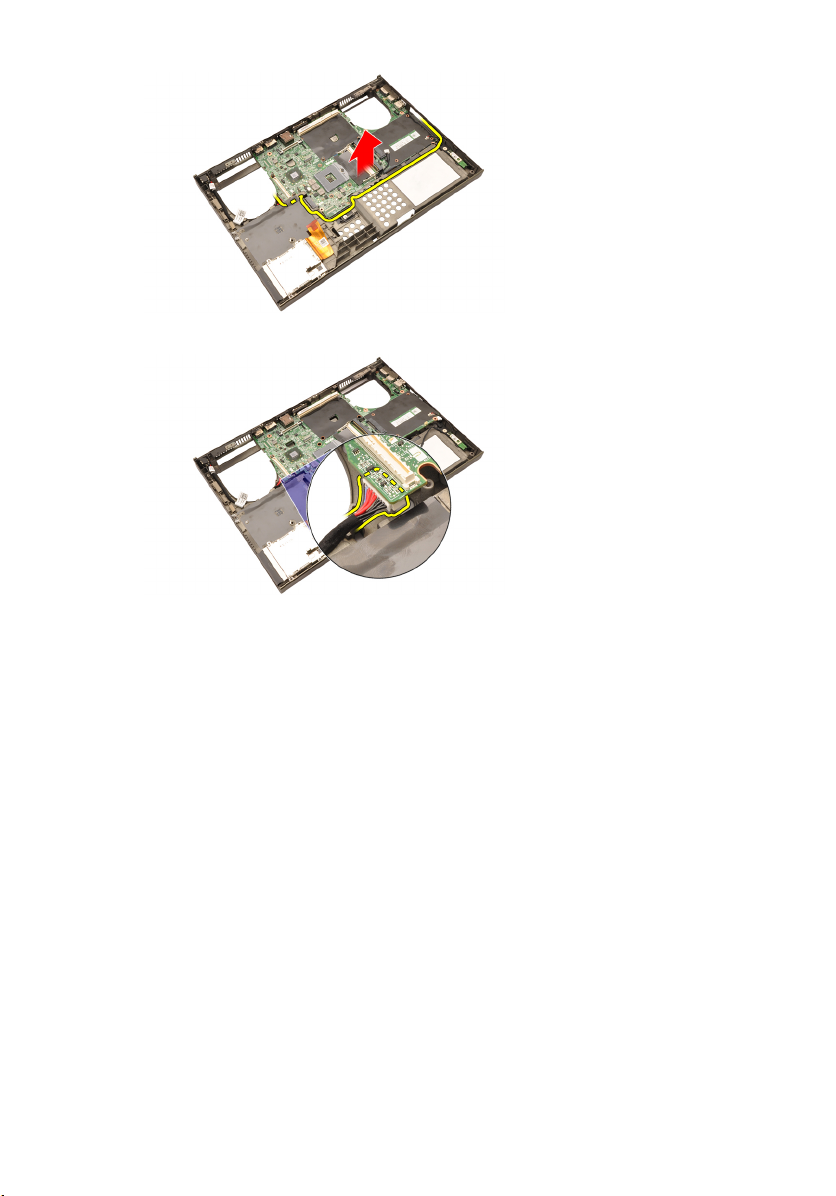
29. Deconectaţi cablul de intrare c.c.
30. Scoateţi placa de sistem.
84
Page 85

Instalarea plăcii de sistem
1. Aliniaţi placa de sistem la conectorii de port din partea din spate a carcasei
şi aşezaţi placa de sistem în computer.
2. Strângeţi şuruburile care fixează placa de bază.
3. Conectaţi cablul de intrare c.c.
4. Conectaţi cablul Bluetooth
5. Conectaţi switch-ul wireless.
6. Conectaţi bateria rotundă pe partea inferioară a computerului.
7. Instalaţi
8. Instalaţi
9. Instalaţi
10. Instalaţi
11. Instalaţi
12. Instalaţi
13. Instalaţi
14. Instalaţi
15. Instalaţi
16. Instalaţi
17. Instalaţi
18. Instalaţi
19. Instalaţi
20. Instalaţi
21. Instalaţi
22. Instalaţi
23. Instalaţi
24. Instalaţi
25. Instalaţi
26. Urmaţi procedurile din secţiunea
ansamblul afişajului
placa Intrare/Ieşire
placa grafic
ă.
radiatorul plăcii grafice
procesorul
.
radiatorul CPU
.
.
.
.
zona de sprijin pentru mâini
ventilatorul plăcii grafice
ventilatorul CPU
.
memoria secundară
memoria principal
placa WWAN
placa WLAN
hard diskul
unitatea optic
tastatura
cadrul tastaturii
capacul bazei
bateria
.
.
.
ă.
.
.
.
.
.
.
ă.
După efectuarea lucrărilor în interiorul
.
85
Page 86

computerului
.
86
Page 87

Cadrul afişajului ecranului tactil 29
Scoaterea cadrului afişajului ecranului tactil
1. Urmaţi procedurile din secţiunea
2. Scoateţi
3. Scoateţi capacele şuruburilor.
4. Scoateţi şuruburile care fixează cadrul afişajului.
bateria
.
Înainte de a lucra la computer
.
5. Faceţi pârghie cu atenţie pentru a ridica partea superioară a cadrului
afişajului.
87
Page 88

6. Faceţi pârghie pentru a ridica partea stângă a cadrului afişajului.
7. Faceţi pârghie pentru a ridica partea inferioară a cadrului afişajului.
8. Continuaţi pe partea dreaptă a cadrului afişajului.
88
Page 89

9. Demontaţi cadrul afişajului.
Instalarea cadrului afişajului ecranului tactil
1. Aşezaţi cadrul afişajului în computer.
2. Începând cu partea inferioară, apăsaţi în jos cadrul afişajului pentru a fixa
lamelele.
3. Continuaţi pe laturi şi pe partea superioară.
4. Strângeţi şuruburile care fixează cadrul afişajului.
5. Remontaţi capacele şuruburilor.
6. Instalaţi
7. Urmaţi procedurile din secţiunea
computerului
bateria
.
.
După efectuarea lucrărilor în interiorul
89
Page 90

90
Page 91

Panoul afişajului ecranului tactil 30
Scoaterea panoului afişajului RGB
1. Urmaţi procedurile din secţiunea
2. Scoateţi
3. Scoateţi
4. Scoateţi şuruburile de pe partea stângă care fixează panoul afişajului.
Şuruburile sunt parţial ascunse de cabluri. Ridicaţi cablurile înainte de a
scoate şuruburile.
5. Scoateţi şuruburile de pe partea dreaptă care fixează panoul afişajului.
bateria
.
cadrul afişajului ecranului tactil
Înainte de a lucra la computer
.
.
6. Întoarceţi panoul de afişare invers.
91
Page 92

7. Îndepărtaţi banda adezivă şi deconectaţi cablul de semnalizare diferenţială
cu joasă tensiune (LVDS) de la spatele panoului afişajului.
8. Îndepărtaţi banda adezivă şi deconectaţi cablul RGB de la spatele panoului
afişajului.
9. Scoateţi panoul afişajul din ansamblul afişajului.
92
Page 93

10. Scoateţi şuruburile care fixează suportul afişajului de panoul afişajului.
11. Scoateţi suportul afişajului.
93
Page 94

Instalarea panoului afişajului RGB
1. Aliniaţi suportul afişajului cu panoul afişajului şi strângeţi şuruburile care
fixează suportul afişajului.
2. Conectaţi cablul de semnalizare diferenţială cu joasă tensiune (LVDS) la
spatele panoului afişajului şi puneţi la loc benzile adezive care fixează
cablul LVDS.
3. Conectaţi cablul RGB la partea din spate a panoului afişajului şi puneţi la
loc benzile adezive care fixează cablul RGB.
4. Strângeţi şuruburile care fixează panoul afişajului.
5. Strângeţi şuruburile de pe partea stângă a panoului afişajului care fixează
panoul afişajului.
6. Instalaţi
7. Instalaţi
8. Urmaţi procedurile din secţiunea
computerului
cadrul afişajului ecranului tactil
bateria
.
După efectuarea lucrărilor în interiorul
.
.
Scoaterea panoului afişajului ecranului tactil
1. Urmaţi procedurile din secţiunea
2. Scoateţi
3. Scoateţi
4. Scoateţi şuruburile de pe partea stângă care fixează panoul afişajului.
Şuruburile sunt parţial ascunse de cabluri. Ridicaţi cablurile înainte de a
scoate şuruburile.
94
bateria
.
cadrul afişajului ecranului tactil
Înainte de a lucra la computer
.
.
Page 95

5. Scoateţi şuruburile de pe partea dreaptă care fixează panoul afişajului.
6. Întoarceţi panoul de afişare invers.
7. Îndepărtaţi banda adezivă şi deconectaţi cablul de semnalizare diferenţială
cu joasă tensiune (LVDS) de la spatele panoului afişajului.
95
Page 96

8. Deconectaţi cablul digitizorului.
9. Scoateţi şuruburile care fixează digitizorul.
10. Scoateţi panoul afişajului ecranului tactil.
96
Page 97

11. Scoateţi şuruburile care fixează suportul afişajului de panoul afişajului.
12. Scoateţi suportul afişajului.
97
Page 98

Instalarea panoului afişajului ecranului tactil
1. Aliniaţi suportul afişajului cu panoul afişajului şi strângeţi cele patru
şuruburi care fixează suportul afişajului.
2. Aşezaţi placa digitizorului în computer.
3. Strângeţi şuruburile care fixează placa digitizorului.
4. Conectaţi cablul digitizorului.
5. Conectaţi cablul de semnalizare diferenţială cu joasă tensiune (LVDS) la
spatele panoului afişajului şi puneţi la loc benzile adezive care fixează
cablul LVDS.
6. Strângeţi şuruburile care fixează panoul afişajului.
7. Strângeţi şuruburile de pe partea stângă a panoului afişajului care fixează
panoul afişajului.
8. Instalaţi
9. Instalaţi
10. Urmaţi procedurile din secţiunea
computerului
cadrul afişajului ecranului tactil
bateria
.
După efectuarea lucrărilor în interiorul
.
.
98
Page 99

Cadrul afişajului 31
Scoaterea cadrului afişajului ecranului netactil
1. Urmaţi procedurile din secţiunea
2. Scoateţi
3. Faceţi pârghie cu atenţie pentru a ridica partea superioară a cadrului
afişajului.
4. Continuaţi pe partea inferioară şi pe laturile cadrului afişajului şi eliminaţi
cadrul afişajului.
bateria
.
Înainte de a lucra la computer
.
99
Page 100

Instalarea cadrului afişajului ecranului netactil
1. Aşezaţi cadrul afişajului în computer.
2. Începând cu partea inferioară, apăsaţi în jos cadrul afişajului pentru a fixa
lamelele.
3. Continuaţi pe laturi şi pe partea superioară.
4. Strângeţi şuruburile care fixează cadrul afişajului.
5. Remontaţi capacele şuruburilor.
6. Instalaţi
7. Urmaţi procedurile din secţiunea
computerului
bateria
.
.
După efectuarea lucrărilor în interiorul
100
